
GUÍA DEL
USUARIO


Felicitaciones
DROID3™ de Motorola
DROID3 de Motorola le permite hacer más y ser más.
Envíe correos electrónicos y textos más rápido que
nunca, de forma eficiente y precisa, mediante el
espacioso teclado QWERTY con cinco filas de teclas
que ofrece mejor respuesta táctil.
El nuevo teléfono inteligente es una máquina de
productividad:
• Tome fotografías nítidas y de calidad con la cámara
de 8 MP en la parte posterior, luego use el chat de
video con la cámara en la parte frontal.
• Manténgase siempre un paso adelante: edite
documentos y presentaciones rápidamente con
Quick Office.
• Encuentre las mejores ofertas de distribuidores o
averigüe sobre conciertos que no se debe perder
con ALOQA de Motorola. Con un solo clic puede
tener reservaciones y entradas. Además,
Google Maps™ le ofrece una mirada con
instrucciones giro a giro, alertas de tránsito y
tiempos de llegada.
Nota: es posible que algunas aplicaciones y funciones
no estén disponibles en todos los países.
Precaución: antes de armar, cargar o usar el
teléfono por primera vez, lea la información
importante, reglamentaria y legal en la parte
posterior de esta guía.
Más
•Respuestas: toque > Centro de ayuda.
• Actualizaciones: actualizaciones de teléfono,
software de computadora, ayuda en línea y más en
www.motorola.com/mydroid3
• Accesorios: busque accesorios para su smartphone
en www.motorola.com/products
Notas:
• Todas las imágenes de esta guía son
simulaciones. Las pantallas reales pueden variar.
• Las instrucciones para realizar tareas en esta guía
pueden cambiar dependiendo de la versión de
software del teléfono.
• A menos que se especifique lo contrario, todas
las instrucciones para realizar tareas en esta guía
asumen que inicia el ciclo desde la pantalla de
inicio.
.
.
1Felicitaciones

Su teléfono
1:53
PM
Navegador
72º
CHICAGO
12:45
Mis cuentas Mobil Navegador Centro de ayuda
Conector para
audífono de
3,5 mm
Micrófono
Te clas de
volumen/zoom
Te cla de
encendido/
bloqueo
Te cla Atrás
Te cla Buscar
Conector
Micro USB
HDMI Conector
Te cla Menú
Te cla
Principal
Pantalla táctil
1 2 3 4 5 6 7 8 9 0
?
Desplazarse
y seleccionar
Ingresar
Espacio
@ Tecla
Alternar
Mayús
Borrar
Buscar
Pestaña
Reconocimiento de voz
teclas y conectores importantes
2 Su teléfono

Contenido
Allá vamos. . . . . . . . . . . . . . . . . . . . . . . . . . . . . . . . . . . . . . . . . . . . . 3
Pantalla táctil y teclas . . . . . . . . . . . . . . . . . . . . . . . . . . . . . . . 5
Pantalla principal . . . . . . . . . . . . . . . . . . . . . . . . . . . . . . . . . . . . . 7
llamadas . . . . . . . . . . . . . . . . . . . . . . . . . . . . . . . . . . . . . . . . . . . . . . 10
Contactos . . . . . . . . . . . . . . . . . . . . . . . . . . . . . . . . . . . . . . . . . . . . . 14
Ingreso de texto. . . . . . . . . . . . . . . . . . . . . . . . . . . . . . . . . . . . . . . 17
Consejos y trucos . . . . . . . . . . . . . . . . . . . . . . . . . . . . . . . . . . . . . 20
Mensajería. . . . . . . . . . . . . . . . . . . . . . . . . . . . . . . . . . . . . . . . . . . . . 21
Redes sociales . . . . . . . . . . . . . . . . . . . . . . . . . . . . . . . . . . . . . . . . 23
CONEXIONES MULTIMEDIA . . . . . . . . . . . . . . . . . . . . . . . . . . . . . . . 24
Fotografías y videos . . . . . . . . . . . . . . . . . . . . . . . . . . . . . . . . . . 26
Música . . . . . . . . . . . . . . . . . . . . . . . . . . . . . . . . . . . . . . . . . . . . . . . . 29
Web . . . . . . . . . . . . . . . . . . . . . . . . . . . . . . . . . . . . . . . . . . . . . . . . . . . . 31
Personalice . . . . . . . . . . . . . . . . . . . . . . . . . . . . . . . . . . . . . . . . . . 33
Ubicación . . . . . . . . . . . . . . . . . . . . . . . . . . . . . . . . . . . . . . . . . . . . . 35
Aplicaciones y actualizaciones . . . . . . . . . . . . . . . . . . . . . . . 38
Bluetooth® inalámbrico . . . . . . . . . . . . . . . . . . . . . . . . . . . . . . . 41
Wi-Fi . . . . . . . . . . . . . . . . . . . . . . . . . . . . . . . . . . . . . . . . . . . . . . . . . . 43
Tarjeta de memoria y administración de archivos. . . . . 45
Herramientas . . . . . . . . . . . . . . . . . . . . . . . . . . . . . . . . . . . . . . . . 46
Administración . . . . . . . . . . . . . . . . . . . . . . . . . . . . . . . . . . . . . . . 52
Seguridad. . . . . . . . . . . . . . . . . . . . . . . . . . . . . . . . . . . . . . . . . . . . . 53
Global Phone . . . . . . . . . . . . . . . . . . . . . . . . . . . . . . . . . . . . . . . . . 55
Servicio y reparaciones. . . . . . . . . . . . . . . . . . . . . . . . . . . . . . . 57
Información de seguridad, reglamentos
y aspectos legales . . . . . . . . . . . . . . . . . . . . . . . . . . . . . . . . . . . . 58
Allá vamos
preparación para usar el dispositivo
Montaje y carga
1 sacar la cubierta 2 insertar microSD (es
1080p|8MP
HD VIDEO
3 insertar la SIM (ya
insertada)
1080p|8MP
HD
VIDEO
5 colocar la cubierta 6 cargar
1080p|8MP
HD
VIDEO
posible que se venda
por separado)
1080p|8MP
HD VIDEO
4 insertar batería
1080p|8MP
HD
VIDEO
3H
3Allá vamos

Precaución: lea “Uso y seguridad de la batería” en la
página 58.
Nota: los servicios globales GSM y UMTS funcionan
sólo con una tarjeta SIM suministrada por Verizon
Wireless® o por otro proveedor de servicio GSM o
UMTS. Cuando programa su teléfono para que use una
red GSM 900/1800 o UMTS 2100 (consulte
“Seleccionar una red” en la página 13), puede que se
le solicite ingresar un código auxiliar. Para obtener este
código, comuníquese con Verizon Wireless.
Consejo: para conservar la vida útil de la batería,
consulte “Consejos acerca de la batería” en la
página 20.
Configure y comience
La primera vez que enciende el teléfono, un asistente
de configuración lo guía para iniciar sesión en su
cuenta Gmail™. Si no tiene una, no se preocupe, el
asistente lo ayudará a crearla.
Después de registrarse en Gmail, puede configurar de
inmediato la red social o dejarlo para más tarde.
Nota: este teléfono admite aplicaciones con muchos y
servicios. Se recomienda enfáticamente que compre
un plan de datos que satisfaga sus necesidades.
Comuníquese con el proveedor de servicios para
obtener detalles.
4 Allá vamos
1 Mantenga oprimida la tecla de
encendido/bloqueo en la parte
superior del teléfono para
encenderlo.
2 Seleccione un idioma.
3 Siga al asistente de configuración
para crear o iniciar sesión en la
cuenta de Gmail.
Nota: si ya tiene una cuenta de Gmail existente, los
contactos de dicha cuenta se sincronizan con el
teléfono. Cada vez que elije seleccionar todos los
contactos para la cuenta que desea, el teléfono los
muestra todos, en cada grupo.
Conexión Wi-Fi
Si desea utilizar una red Wi-Fi para un acceso a
Internet más rápido, toque Menú >
Conexiones inalámbricas y redes > Configuración
>
Wi-Fi
. Toque Wi-Fi para buscar y conectarse a las redes
inalámbricas. Más detalles en“Wi- Fi” en la página 43.
Configuración
Contenido genial y más
Explore y descargue miles de las aplicaciones más
entretenidas del mundo desde Android Market™.
Descargue nuevas aplicaciones con “Aplicaciones y
actualizaciones” en la página 38.

Pantalla táctil y teclas
1:53
PM
12:45
algunos aspectos fundamentales
Sugerencias para la pantalla
táctil
Todo está en la pantalla táctil:
•Tocar: elegir un icono u opción.
• Tocar y mantener oprimido: abrir opciones.
•Arrastrar: desplazar o mover lentamente.
•Recorrer: desplazar o mover rápidamente.
• Tomar con los dedos para usar el zoom: obtenga
un vista más de cerca en Google Maps™, páginas
Web o fotografías.
Para acercar o alejar,
junte o separe los
dedos sobre la
pantalla.
Arrastre o recorra
para desplazarse.
Encender y apagar la pantalla
táctil
Se enciende y se apaga según lo necesite.
• Para desactivar o activar su pantalla táctil, solo
oprima la tecla de encendido/bloqueo .
• Cuando habla por teléfono, la pantalla táctil se
desactiva para prevenir que la toque
accidentalmente.
• Para cambiar el tiempo de espera del teléfono antes
de que la pantalla se desactive automáticamente,
toque >
espera de la pantalla
• Para bloquear la pantalla cuando quede inactiva, use
“Bloqueo de pantalla” en la página 54. Para
desbloquear la pantalla, oprima la tecla de
encendido/bloqueo o abra el teléfono. Luego,
arrastre hacia la derecha.
Nota: la pantalla táctil
puede permanecer
apagada si se cubre el
sensor que se encuentra
en su parte superior. No use cubiertas ni protectores
plásticos (ni siquiera transparentes) que cubran este
sensor. Para buscar accesorios Motorola para el
teléfono, visite www.motorola.com/products
Configuración > Pantalla > Tiempo de
.
.
5Pantalla táctil y teclas
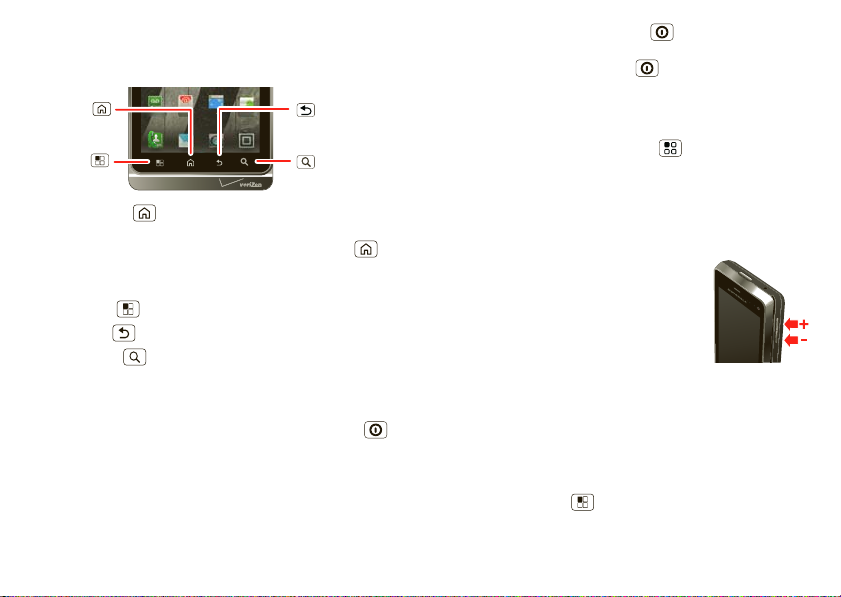
Sugerencias de teclas
Navegador
72º
CHICAGO
Correo de voz Correo Navegador Market
Atrás
Buscar
Menú
Principal
Menú, principal, buscar y atrás
Toque Principal para cerrar cualquier menú o
aplicación y volver a la pantalla principal. En la pantalla
principal, toque y mantenga presionado Principal
para mostrar las últimas aplicaciones que utilice, luego
toque una aplicación para abrirla.
Toque Menú para abrir las opciones de menú.
Toque Atrás para retroceder.
Toque Buscar para búsqueda de texto o toque y
mantenga oprimido para búsqueda por voz.
Encendido/bloqueo
Mantenga oprimida la tecla de encendido/bloqueo
para activar o desactivar el
silencioso
Para ahorrar batería, evitar que las teclas táctiles se
opriman accidentalmente o cuando desee sacar
, o apagar el teléfono inteligente (apagado).
manchas de su pantalla táctil, desactívela oprimiendo
6 Pantalla táctil y teclas
Modo avión o Modo
la tecla de encendido/bloqueo . Para reactivar la
pantalla táctil, simplemente oprima nuevamente la
tecla de encendido/bloqueo o abra el teclado
deslizable.
Para cambiar el tiempo que espera el teléfono
inteligente antes de desactivar la pantalla
automáticamente, toque Menú >
Pantalla > Tiempo de espera de pantalla.
>
Configuración
Consejo: para bloquear la pantalla cuando quede
inactiva, use “Bloqueo de pantalla” en la página 54.
Teclas de volumen
Oprima las teclas de volumen para
cambiar el volumen del timbre (en la
pantalla principal) o el volumen de
auricular (durante una llamada).
Cuando reproduzca archivos de
música o video, oprima las teclas de
volumen para ajustar el volumen de
medios.
Girar la pantalla
Cuando enciende el teléfono, la pantalla táctil puede
girar para que el lado derecho quede hacia arriba:
Búsqueda: Menú >
Girar la pantalla automáticamente
>
Configuración > Pantalla

Consejos rápidos
12:4512:45
1:53
PM
12:45
2:02
Recorra hacia la
izquierda o la derecha
para ver más paneles.
Atajos
Toque para abrir.
Indicadores
de estado
Notificaciones
Recorra esta barra
hacia abajo para ver
los detalles.
Abrir el menú de
aplicaciones. Toque
Atrás para cerrar.
Correo de voz Correo Navegador Market
Si no está seguro de qué hacer después, pruebe una
de estas opciones:
Para…
Obtener los detalles:
abra un mensaje de texto,
consulte los detalles de
un contacto o abra
elementos en otras listas.
Ver el menú en pantalla:
abra un menú para la
pantalla actual.
Ver las opciones de
elementos: abra un
menú de opciones (si
está disponible) para un
elemento en la pantalla.
Volver a comenzar:
regrese a la pantalla
principal.
Activar el teléfono:
active una pantalla táctil
inactiva.
Toque el mensaje,
contacto o elemento.
Toque Menú .
Toque y mantenga
oprimido el elemento.
Toque Principal .
Oprima la tecla de
encendido/bloqueo
o abra el teléfono.
Pantalla principal
acceso rápido a los elementos más necesarios
Inicio rápido: pantalla principal
La pantalla principal le entrega toda su información
más reciente en un lugar. Es lo que ve al encender el
teléfono o tocar Principal desde un menú:
Nota: su pantalla principal puede diferir en cierta
medida.
7Pantalla principal

La pantalla principal se extiende a la izquierda y a la
Cristina Kelley
No estoy lista
para volver a
la escuela
8
3 p.m.
Reunión de
presupuesto
JUE
JUL
m.
p
o
JUE
JU
L
J
J
derecha para darle más espacio para agregar atajos,
widgets y más. Recorra la pantalla de inicio de
izquierda a derecha para ver más paneles o para
agregar widgets o atajos.
Usar y cambiar la pantalla
principal
En la pantalla principal, los atajos son iconos para abrir
sus aplicaciones favoritas, favoritos de la Web,
contactos, etiquetas de correo electrónico o listas de
reproducción de música. Los widgets muestran
noticias, información sobre el tiempo, mensajes y
otras actualizaciones.
Recorra la pantalla principal de izquierda a derecha para
abrir otros paneles de atajos y widgets.
• Para abrir un elemento, tóquelo. Toque Principal
para volver a la pantalla principal.
Consejo: cuando abra un widget, oprima Menú
para mostrar cualquier opción o configuración
(puede elegir cuentas para los widgets
Estado en red social, Mensajes o Calendario
widgets).
Puede obtener más información acerca de los
widgets de redes sociales en “Redes sociales” en la
página 23.
8 Pantalla principal
Red social,
• Para cambiar el tamaño
de un widget, mantenga
oprimido un widget hasta
que sienta una vibración y
luego arrastre.
3 p.
Reunión de
resupuest
• Para agregar algo o
cambiar el fondo de
pantalla, mantenga
oprimido un espacio vacío hasta que aparezca el
Agregar a pantalla principal.
menú
Puede agregar una carpeta para organizar los atajos.
• Para mover o borrar algo, toque y manténgalo
oprimido hasta que sienta una vibración, luego
arrástrelo a otro punto, otro panel o a la papelera
que está en la parte superior de la pantalla.

Búsqueda
Google
Toque aquí para ingresar texto,
luego toque Ir para buscar.
Toque para buscar por voz.
Toque para
buscar:
Web
Aplicaciones
Búsqueda de contactos
Todas
B
2:50 p.m.
2:47 p.m.
2:45 p.m.
2:41 p.m.
María Moraga
Copiar revisiones
Jaime Somoza
Juntémonos afuera del teatro...
Email nuevo
paul.wang6@gmail.com(2)
Nuevo correo de voz
Marque *86
Notificaciones
Borrar
11:35
Verizon Wireless
14 de mayo de 2011
Toque Buscar en la parte frontal del teléfono u
oprima Buscar en el teclado deslizable del
teléfono. Luego use la ventana de búsqueda que
aparece.
Para buscar por voz, toque , luego diga su palabra
clave cuando se le indique.
Para escriba su búsqueda, toque la ventana de
búsqueda y luego escriba la palabra clave y toque
Estado del teléfono inteligente y
notificaciones
La barra de estado en la parte superior de la pantalla
tiene iconos que informan acerca de mensajes y del
estado del teléfono inteligente. Para ver sus
notificaciones, toque la barra de estado y arrástrela
hacia abajo. Toque una notificación para seleccionarla.
Ir.
Consejo: para ver la fecha de hoy, toque y mantenga
oprimida la barra de estado que aparece en la parte
superior de la pantalla.
9Pantalla principal
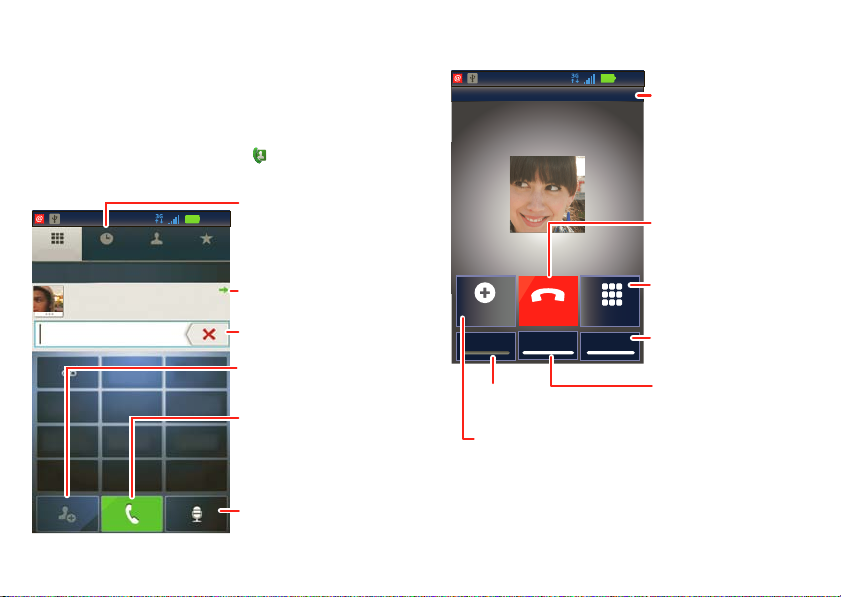
Llamadas
Conectado
00:12
Agregar llamada
Bluetooth Silenc
Teclado telefónico
Finalizar llamada
Celular (555) 555-7931
Chicago, IL
Cristina Kelley
Altavoz
11:35
12:45
1:53
PM
12:45
2:02
Cronómetro
de llamada
Silenciar o activar
la llamada.
Colgar.
Activar o desactivar
el altavoz.
Ingresar números
durante una llamada.
Cambiar a un
dispositivo Bluetooth.
Crear una llamada de tres vías.
es bueno conversar
Inicio rápido: Llamadas
Opciones de marcación
Desde la pantalla principal, toque .
12:45
2:02
12:45
1:53
Marcador
Recientes Contactos Favoritos
Más recientes
Abe Baudo
Móvil 1-555-555-5555 25 de mayo
GHI
2
5
8
0
1
4
7
*
10 Llamadas
ABC DEF
3
6
9
+ #
MNO
JKL
TUVPQRS WXYZ
Lista de llamadas
recientes
PM
Toque para abrir,
luego toque un
ingreso para llamar.
Devolver llamada.
Borrar
Agregar número
a contactos.
Ingrese un número
telefónico y toque
aquí para llamarlo.
Marcar por voz.
Opciones de llamada entrante
Durante una llamada:
• Para usar un dispositivo Bluetooth®, toque
Bluetooth. (El dispositivo debe estar encendido y

asociado previamente; consulte “Conectar
Ignorar
12:45
1:53
PM
12:45
2:02
Respuesta de mensaje de texto
Crear mensaje nuevo
“Lo siento. No pude
contestar tu llamada”
“Llámame nuevamente
dentro de unos minutos”
“Te llamaré de vuelta
en unos minutos”
Desactivar respuesta
por mensaje de texto
Ok
Cancelar
Finalizar
llamada
dispositivos nuevos” en la página 41.
• Para silenciar una llamada, toque
• Para usar el altavoz, toque
Silenciar.
Altavoz.
Nota: el uso de dispositivos o accesorios móviles
mientras conduce puede ocasionar distracción e
infringir la ley. Siempre obedezca las leyes y conduzca
con seguridad.
Consejo: puede tocar Principal o Atrás para
salir de la pantalla de llamada activa. Para volver a
abrirla, toque Principal > >
en ejecución
.
Volver a la llamada
Realizar y contestar llamadas
Para realizar una llamada, toque , ingrese un número
y luego toque .
Para contestar una llamada cuando la pantalla está
bloqueada, arrastre a la derecha.
Para contestar una llamada cuando la pantalla está
activa:
• Responder: toque .
Contestar
• Ignorar: toque . Puede enviar una respuesta
en mensaje de texto a quien llama y bien tocar
Activar o Cancelar.
Mientras la pantalla no esté activa, conteste al
arrastrar hacia la derecha. Para ignorar una
llamada, arrastre a la izquierda.
Finalizar llamadas
Toque .
Nota: cuando sostiene el teléfono en la oreja, la
pantalla se oscurece para prevenir que la toque
accidentalmente. Cuando aleja el teléfono de la oreja,
la pantalla se vuelve a iluminar.
11Llamadas

llamadas (fuera de Estados Unidos)
El teléfono tiene una función de marcación asistida
que facilita la marcación. Para realizar llamadas locales,
simplemente marque el número local. Para llamadas
internacionales, marque el código del país, el código
de área (si se aplica), luego el número de teléfono.
Llamadas recientes
Búsqueda: > Recientes
• Para realizar una llamada, toque junto a ella.
• Para eliminar el ingreso de la lista, enviar un
mensaje de texto a la entrada o para otras opciones,
toque y mantenga oprimida una entrada.
12 Llamadas
• Para borrar la lista, toque Menú > Borrar lista.
12:45
2:02
1:35
12:45
1:53
PM
Recientes FavoritosContactos
Marcador
Todas las llams
Abe Baudo
celular 654-322-4343
Allie Smyth
celular 223-555-2323
Ana Medina
celular 564-234-2424
Astrid Fanning
celular 434-123-4567
Abe Baudo
celular 654-322-4343
Desconocido
Hace 5 minutos
Hace 35 minutos
Hace 2 horas
Hace 5 horas
Hace 13 horas
Hace 13 horas
Configure cómo
se ven las
llamadas.
Llamar
Mantenga
oprimido para
eliminar de la
lista, enviar un
mensaje de
texto y más.
Llamadas frecuentes
Búsqueda: > Favoritos
• Para llamar a un número, tóquelo.
• Para enviar un mensaje de texto, ver un contacto u
otras opciones, toque y mantenga oprimida una
entrada.

• Para agregar un contacto a Favoritos, seleccione el
contacto y toque
verde.
Favoritos hasta que la estrella esté
Su número telefónico
Búsqueda: Menú > Configuración > Acerca del
teléfono
> Estado > Mi número de teléfono
Llamadas de conferencia
Para iniciar una llamada de conferencia, llame al primer
número. Después de que la llamada se conecta, toque
Añadir llamada. Marque el siguiente número o
selecciónelo en los contactos o favoritos. Cuando el
número siguiente conteste, toque
Comb. Llam.
Seleccionar una red
DROID3 de Motorola cambia fácilmente entre redes
CDMA, GSM 900, GSM 1800 y UMTS 2100, de modo
que pueda hacer llamadas a más de 200 países en
todo el mundo.
Nota: para usar el teléfono en una red GSM o UMTS,
debe insertar una tarjeta SIM (consulte“Montaje y
carga” en la página 3), suministrada por
Verizon Wireless® o un proveedor de servicios de red
GSM o UMTS compatible.
Para programar que el teléfono haga roaming en forma
global:
Búsqueda: Menú >
inalámb. y redes
Global
>
Configuración > Redes
> Redes móviles > Modo red
Modo TTY
El teléfono puede usar un dispositivo escritor de
teletipos (TTY) opcional empleado por personas que
tienen dificultad para oír o discapacidad del habla.
1 Conecte el dispositivo TTY en el conector para
audífono del teléfono.
2 Toque Menú >
llamadas
> Modo TTY y elija una configuración TTY.
Configuración > Config. de
Llamadas de emergencia
Nota: su proveedor de servicio programa uno o más
números de emergencia a los que puede llamar en
cualquier situación, incluso cuando el teléfono esté
bloqueado. Los números de emergencia varían según
el país. El o los números de emergencia configurados
previamente pueden no funcionar en todas las
ubicaciones y, en ocasiones, una llamada de
emergencia puede no cursarse debido a problemas de
red, ambientales o de interferencia.
Nota: su teléfono puede usar servicios basados en la
ubicación (GPS y AGPS) para ayudar a los servicios de
13Llamadas

emergencia a encontrarlo. Consulte “GPS y AGPS” en
Abe Baudo
Marcador
Recientes FavoritosContactos
Allie Smyth
Anna Medina
Astrid Fanning
#
A
B
C
D
E
F
G
H
I
J
K
L
M
N
O
12:45
1:53
12:45
2:02
Grupo
Cree y vea grupos
de contactos.
Crear contactos
Lista de contactos
Toque para ver la
información de contacto.
Mantenga oprimido para
llamar, enviar un mensaje
de texto y más.
Toque una letra para
saltar a los nombres
de contactos que
comiencen con esa letra.
la información legal y de seguridad.
Enfriamiento
En circunstancias muy limitadas, como por ejemplo si
su teléfono es expuesto a calor extremo, aparecerán
pantallas con el mensaje “Enfriamiento”. Para evitar
que la batería y el teléfono se dañen, debe seguir
estas instrucciones hasta que el teléfono alcance su
rango de temperatura recomendada. Cuando el
teléfono esté en el modo “Enfriamiento”, solo podrá
hacer llamadas de emergencia.
14 Contactos
Contactos
contactos como nunca los ha tenido antes
Inicio rápido: Contactos
Búsqueda: > Contactos
Consejo: también puede tocar > Contactos.
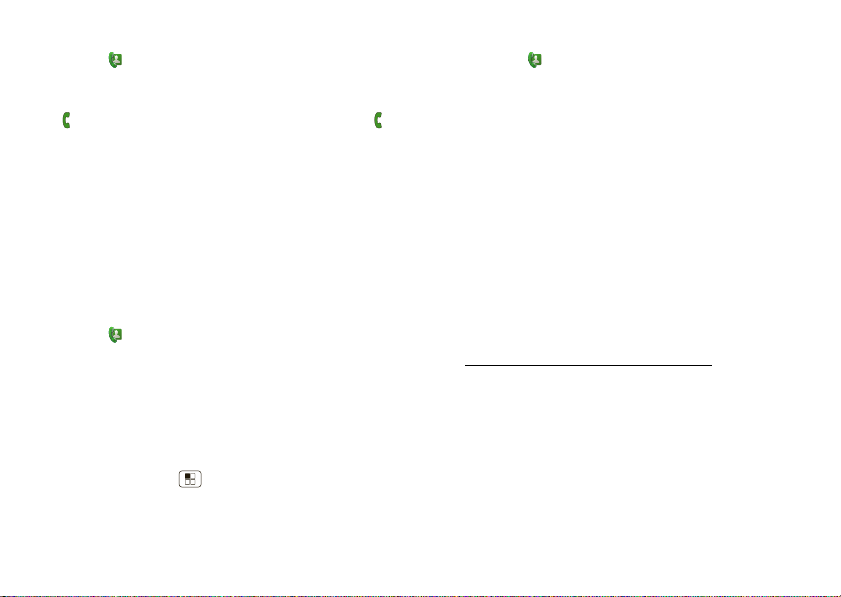
Llamar a contactos
Búsqueda: > Contactos
Toque un contacto para abrir sus detalles. Si hay un
número telefónico disponible para el contacto, lo
verá a la derecha del nombre del contacto. Toque
para llamar al contacto.
Ver y usar contactos
Cuando configure una cuenta de redes sociales
(consulte “Redes sociales” en la página 23), sabrá qué
hacen sus contactos y cuándo lo hacen. Cada vez que
tome una llamada, revise un mensaje o busque la
información de contacto de un amigo, seguro que verá
su nombre y número, pero también verá su estado en
la red social y su cara sonriente.
Búsqueda: >
• Para buscar un contacto, sólo escriba el nombre.
Toque un contacto para abrir sus detalles. Mientras
revisa los detalles, puede iniciar una llamada o un
mensaje al tocar un número de teléfono u otra
información.
• Para cambiar los contactos que aparecen y su
orden, toque Menú >
Contactos
Mostrar opciones.
Modificar o borrar contactos
Búsqueda: > Contactos
Toque y mantenga oprimido el contacto, luego toque
Modificar contacto o Borrar contacto.
Transferencia de contactos
Tenga todos los contactos en un sólo lugar. Estos son
algunos consejos:
• Usar Gmail
Todos los contactos de Gmail se sincronizarán
automáticamente con el teléfono. Diversas
aplicaciones computacionales para teléfonos
móviles y cuentas de correo le permiten exportar
sus contactos como archivo “.CSV”. Puede usar
Gmail para importar el archivo. Para obtener más
detalles, vaya a
www.motorola.com/transfercontacts
en la cuenta de Gmail en su computadora y
seleccione “Ayuda”.
• Usar una tarjeta SIM
Para transferir contactos del teléfono antiguo al
nuevo teléfono Motorola utilizando la tarjeta SIM;
consulte “Transferir c ontactos utilizand o la SIM”
en la página 16.
o inicie sesión
15Contactos
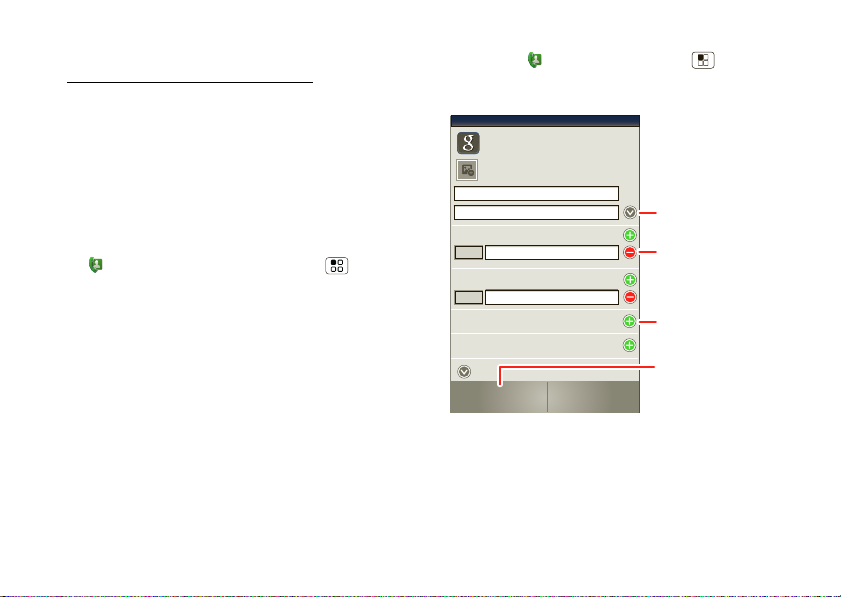
• Más
Sara
Walker
Contactos
Teléfono
Contacto Google
desde sucuenta@gmail.com
Principal
correo
Principal
Dirección postal
Guardar
Cancelar
Más
Organización
Agregar
detalles.
Agregar una
línea para
otro ingreso.
Eliminar el
ingreso.
Guardar los
ingresos.
Existen otros métodos y herramientas para ayudarle
en www.motorola.com/transfercontacts
.
Transferir contactos utilizando
la SIM
1 En el teléfono antiguo, copie todos los contactos
que desee a la tarjeta SIM.
2 Inserte la tarjeta SIM en el nuevo teléfono, consulte
“Montaje y carga” en la página 3.
3 Importe los contactos desde la tarjeta SIM,
toque >
Configuración > Importar desde tarjeta SIM.
>
Contactos, luego toque Menú
Crear contactos
Búsqueda: > Contactos > Menú > Agregar
contacto
16 Contactos
Deslice el teclado o toque un área de entrada de texto
para abrir el teclado de la pantalla táctil.
Cuando termine, toque
Guardar.
¿Dónde se guardan los contactos? El teléfono
guarda los contactos nuevos en su memoria y también

actualiza la cuenta Google™. También actualiza su
Marcador
Recientes FavoritosContactos
12:45
1:53
PM
12:45
2:02
Toque para crear
grupos.
Siguiente
Borrar
Volver/Nueva
línea
Espacio
Letras/números
Tocar para abrir un teclado
para símbolos o números.
Mayús
Micrófono
Tocar para
entrada de voz.
No sé cómo
cuenta de redes sociales.
Sincronizar contactos
Cuando cambiar uno de los contactos, el teléfono
actualiza automáticamente sus otras cuentas de redes
sociales. Cuando cambia un amigo en sus cuentas de
redes sociales, el teléfono actualice sus contactos y
cuenta de redes sociales.
Grupos
Búsqueda: > Contactos >
Ingreso de texto
piense en el teclado, y ahora imagíneselo más
pequeño
Teclado táctil
Cuando el teléfono está cerrado, puede abrir un
teclado en la pantalla táctil al tocar un campo de
entrada.
Puede poner sus contactos en los grupos que crea
(como “amigos”, “familia” o “trabajo”). Luego puede
buscar contactos más rápido viendo un grupo a la vez.
Consejo: el teléfono actualiza los contactos y la cuenta
de redes sociales cada vez que cambie un amigo en
las cuentas de redes sociales.
17Ingreso de texto
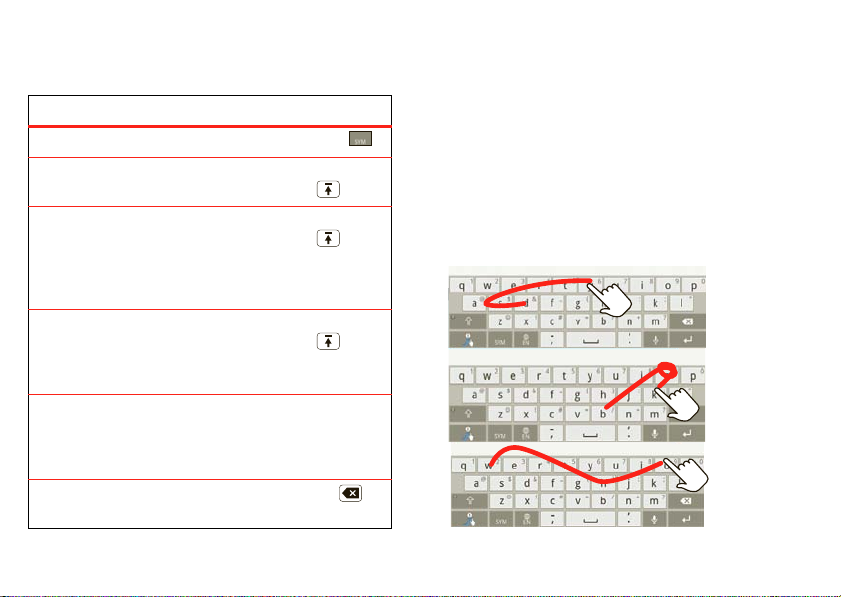
Consejos para escribir
day (día)
book (libro)
Para escribir letras
dobles, encierre en
un círculo la letra.
Who (Quién)
Para cambiar a
mayúscula, vaya
sobre el teclado.
Para usar el teclado completo, sólo debe abrir el
teléfono:
Para…
Ingrese símbolos Toque Símbolo .
Ingresar una letra en
mayúscula
Ingresar sólo letras
mayúsculas
Seleccionar texto Mantenga oprimida
Cortar, Copiar o Pegar
texto seleccionado
Borrar un carácter (seguir
tocando para eliminar más)
18 Ingreso de texto
Oprima
Mayúscula .
Oprima
Mayúscula dos
veces. Oprima
nuevamente para
volver a minúscula.
Mayúscula y
oprima una tecla de
navegación.
Toque y mantenga
oprimido el cuadro
de texto para abrir el
menú de edición.
Oprima Borrar .
Método de ingreso
Para seleccionar un método de ingreso para un teclado
táctil, toque y mantenga oprimida un área de ingreso
de texto en la pantalla para abrir el menú
Método de ingreso, luego toque el método que
Toque
desea:
Ingreso de texto Swype™
Swype le permite escribir palabras en el teclado en la
pantalla táctil con un movimiento continuo. Para
escribir una palabra, arrastre sus dedos sobre las letras
de la palabra.
Editar texto.
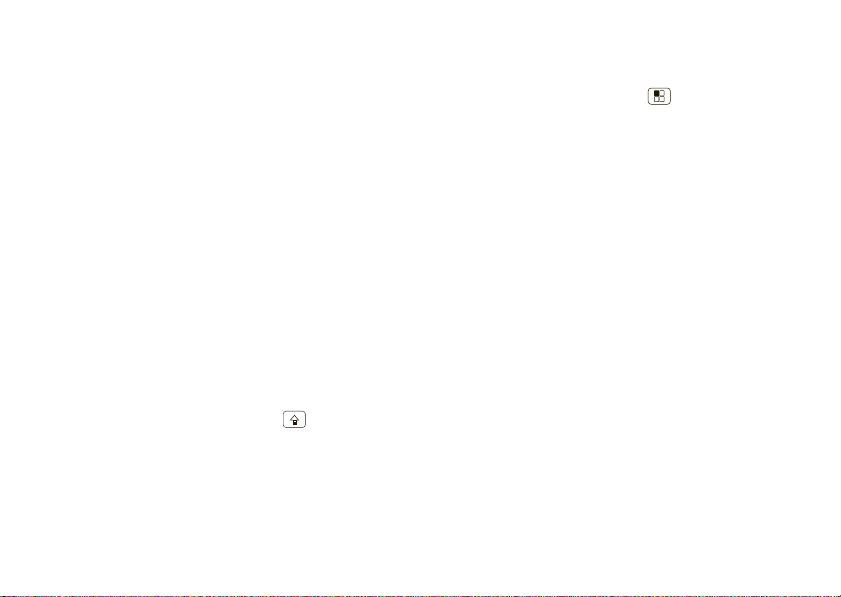
Consejos:
• Para ingresar apóstrofos en palabras comunes en
inglés (como “I’ll”), arrastre el dedo por la
fuera un apóstrofo.
• Para ingresar varios símbolos, toque
• Para corregir una palabra, púlsela dos veces. Swype
muestra un pequeño menú con otras opciones de
palabras. Es posible que Swype también muestre
un menú si no puede adivinar la palabra.
• Si Swype no conoce una palabra, de todas formas
puede tocar las teclas de letras para ingresarla.
Swype recuerda, por lo tanto, la próxima vez sólo
pase el dedo por las letras.
n como si
SYM.
Teclado de múltiples toques
Ingrese texto en un teclado táctil una letra a la vez. A
medida que escribe, el teléfono sugiere palabras del
diccionario y del idioma elegido. El teléfono ingresa
apóstrofes automáticamente en algunas palabras,
como “dont” en inglés. Además puede tocar dos
teclas al mismo tiempo, como Mayús con una
letra.
Configuración de ingreso de texto
Cuando ingresa un texto, el teléfono corrige o sugiere
palabras automáticamente. Para cambiar estas
configuraciones, toque Menú >
Idioma y teclado, luego:
>
• Para modificar el diccionario de sugerencia de
palabras, toque
• Para cambiar el idioma y el estilo del teclado táctil,
Seleccionar local.
toque
• Para cambiar los sonidos, correcciones y otras
configuraciones para el teclado de la pantalla táctil,
Swype o Teclado de múltiples toques.
toque
• Para cambiar la configuración de corrección
automática para el teclado completo, toque
incorporado
Diccionario del usuario.
.
Configuración
Teclado
19Ingreso de texto

Consejos y trucos
unos consejos útiles
• Para encender o apagar el modo avión, mantenga
oprimida la tecla de encendido/bloqueo >
avión
.
Modo
Consejos generales
• Si no puede ver la pantalla cuando use lentes de sol,
sáqueselos. El brillo de la pantalla cambia cuando el
teléfono percibe las condiciones de iluminación
actuales.
• Para volver a la pantalla principal, toque
Principal .
• Para ver los números marcados recientemente,
toque >
• Para desactivar/activar el teléfono, oprima la tecla de
encendido/bloqueo .
• Para configurar el tiempo de espera de la pantalla,
toque Menú >
Tiempo de espera de pantalla.
>
• Para buscar, toque Buscar .
• Para mostrar las últimas aplicaciones, toque y
mantenga oprimido Principal .
• Para encender o apagar el sonido, mantenga
oprimida la tecla de encendido/bloqueo >
silencioso
20 Consejos y trucos
Reciente.
Configuración > Pantalla
Modo
.
Consejos acerca de la batería
¿Desea para prolongar la duración de la batería?
Pruebe estas opciones:
• Para seleccionar un perfil de batería que se adecue a
su uso del teléfono, toque Menú
Configuración > Administrador de batería y
>
datos
> Modo de batería.
• Para desactivar la sincronización automática de
aplicaciones, toque Menú >
Administrador de batería y datos > Entrega de
>
datos
.
• Desactive el Bluetooth®, toque Menú
Configuración > Conexiones inalámbricas y
>
redes
> Bluetooth.
• Para desactivar Wi-Fi, toque Menú
Configuración > Redes inalámb. y redes > Wi-Fi.
>
Configuración

Mensajería
11:35
2:50 p.m.
2:47 p.m.
2:45 p.m.
2:41 p.m.
Copiar revisiones
Hola Pablo, dale una mirada a ...
Arturo Barrera
Invitación a la reunión
La reunión está fijada para el...
María Moraga
trabajadores temporales
Pablo, necesitaremos ayuda con...
Buzón de entrada universal (3)
Jaime Somoza
Juntémonos en la puerta del cine a
las 8 y no olvides tu identificación....
Ana Medina
2:02
Crear un mensaje.
Toque para abrir.
Toque y mantenga
oprimido para
mover, borrar
y más.
Revisar los
mensajes ahora.
Tipo de mensaje
algunas veces es mejor enviar mensajes, MI o correo
electrónico…
Inicio rápido: Mensajería
Búsqueda: > Mensajería > Buzón de entrada
universal
Consejo: para ver más mensajes, desplácese o
arrastre hacia arriba.
Leer y responder mensajes
Búsqueda: > Mensajería > Buzón de entrada
universal
Nota: el buzón de entrada universal muestra todos
sus mensajes juntos: texto, email y mensajes de redes
sociales. Para ver sólo un tipo de mensaje, toque un
tipo de mensaje en lugar de la
universal
.
buzón de entrada
• Para abrir un mensaje de texto o mensaje de red
social y todas las respuestas, tóquelo.
• Para responder un mensaje, sólo ábralo e ingrese la
respuesta en la casilla de texto en la parte inferior.
Para reenviar un mensaje de texto, toque y
mantenga oprimido un mensaje en la conversación,
luego toque
Reenviar mensaje.
• Para abrir las opciones, toque y mantenga oprimido
un mensaje.
Crear mensajes
Búsqueda: > Mensajería >
Elija un tipo de mensaje, como
Facebook. Luego, ingrese el destinatario y el mensaje.
En mensajes de texto y email, toque Menú para
opciones como
Insertar… o Borrar.
Mensajería de Texto o
21Mensajería

recibir anexos
Cuando reciba un mensaje con un archivo adjunto,
abra el mensaje y toque el nombre del archivo para
descargarlo. Luego, toque nuevamente el nombre para
abrirlo. Algunos formatos de archivo se pueden
convertir a HTML para una visualización más rápida y el
teléfono inteligente mostrará
Mientras ve el archivo adjunto, tóquelo para guardarlo,
compartirlo y más.
Consejo: para enviar y recibir anexos grandes más
rápido, use una conexión Wi-Fi, en “Wi-Fi” en la
página 43.
Obtener versión HTML.
Configurar mensajería
Para agregar cuentas de email, toque > Mis
cuentas
> Añadir cuenta.
Sincr. de empresa es para cuentas de correo de
•
trabajo del servidor Exchange. Ingrese detalles del
administrador de IT.
Consejo: puede que necesite ingresar su nombre
de dominio con su nombre de usuario (como
dominio/nombre de usuario).
Correo es para la mayoría de las cuentas de correo.
•
Para obtener detalles de la cuenta, comuníquese
con el proveedor de la cuenta.
22 Mensajería
Nota: para agregar otras cuentas de email al widget
Mensajería y Buzón de entrada universal, toque
Mensajería > Menú > Administrar
>
cuentas
> Añadir cuenta > Email.
Para cambiar las configuraciones, toque
Mensajería > Menú , luego toque:
>
Crear para escribir un nuevo mensaje.
•
Administrar cuentas para añadir o eliminar una
•
cuenta.
Editar Buzón de entrada universal para elegir qué
•
cuentas muestran mensajes en la
universal
Configuración de Mensajería para establecer la
•
notificación para cada tipo de cuenta (junto con
otras preferencias, para correo electrónico).
.
Buzón de entrada
Correo de voz
Cuando tenga un nuevo buzón de voz, aparece en la
parte superior de la pantalla. Arrastre hacia abajo la
barra de estado y toque la notificación.
Si necesita cambiar el número del correo de voz, en la
pantalla principal toque Menú >
Config. de llamadas > Configuración del correo de
>
voz
.
Configuración

Redes sociales
mi vida, su vida
Su cuenta de redes sociales
Puede configurar una cuenta de redes sociales que
integre y sincronice todos sus contactos, email y
cuentas de redes sociales. Sin abrir ni cerrar
aplicaciones ni menús.
Añadir cuentas
Puede agregar más cuentas a su cuenta de redes
sociales. Si no tiene cuentas en estos sitios, visite sus
sitios Web para configurarlas.
Búsqueda: >
Toque una cuenta para agregarla. Luego ingrese el
nombre de usuario y la contraseña para dicha cuenta.
Cuando inicie sesión en las cuentas de redes sociales,
verá a sus amigos y contactos en la lista de
y su estado y actualizaciones pueden aparecer en los
Redes sociales y Estado en red social en la
widgets
pantalla principal.
cambio y borrado de cuentas
Búsqueda: > Mis cuentas
Mis cuentas > Añadir cuenta
Contactos
Toque y mantenga oprimida una cuenta, luego toque
Abrir cuenta para cambiar la configuración, o toque
Eliminar cuenta para eliminarla (junto con sus
contactos y mensajes).
Nota: no puede borrar la cuenta de Google™ que usó
o creó cuando configuró el teléfono. Dicha cuenta se
bloquea cuando la configura.
Widgets de redes y estado en red
social
Los widgets de estado en red social son widgets de
Motorola que se usan para mostrar anuncios de sus
cuentas de redes sociales. Puede usar estos widgets
para actualizar su propio estado en cuentas
seleccionadas o en todas las redes sociales asociadas
al widget.
Para crear los widgets:
1 Toque y mantenga oprimida la pantalla principal
hasta que aparezca el menú
principal
.
2 Toque
3 Desplácese y toque el widget que desea agregar a
Widgets.
la pantalla principal:
social
.
Añadir a Pantalla
Redes sociales o Estado en red
23Redes sociales

Conexiones multimedia
conéctese y disfrute
Compartir, copiar y reproducir
medios
Nota: derechos de autor. ¿Tiene los derechos?
Siempre respete las normas. Consulte “Contenido con
derechos de autor” en la información legal y de
seguridad.
Comparta fácilmente sus fotos, videos y canciones
con amigos y familia.
24 Conexiones multimedia
Búsqueda:
DLNA
>
DLNA
11:35
Nota: conéctese a una
red Wi-Fi o use su
propio enlace activo de
Wi-Fi (consulte “Wi-Fi”
en la página 43). Debe
Reproducir medios
Copiar medios
al servidor
permitir el acceso a
otros dispositivos para
descargar medios
desde el teléfono
inteligente y compartir
sus archivos. Si desea
acceder a archivos de
Copiar medios
al teléfono
Compartir medios
medios en otros
dispositivos, deben
permitir el acceso.
• Reproducir medios: seleccione medios para
reproducir en otro dispositivo en una red Wi-Fi.
Copiar medios al servidor: sincronice los archivos
•
de medios del teléfono inteligente con otros
dispositivos.
Copiar medios al teléfono: copie una imagen desde
•
un teléfono inteligente a otro.
• Compartir medios: permita que otros dispositivos
accedan a los archivos de medios del teléfono
inteligente. Sin descargar ningún medio desde el

teléfono inteligente, otras personas pueden ver sus
imágenes o videos, o reproducir sus canciones, en
sus propios dispositivos.
Visualización HD
Puede crear sus propios videos HD (consulte “Videos
HD” en la página 27) para verlos en su televisor o
monitor HD de pantalla ancha.
1 En el visor de la videograbadora, ajuste el área
visible en la pantalla HDMI; para ello, toque
Menú >
Seleccione a partir de una lista de opciones.
2 Conecte un cable HDMI (se vende por separado)
desde el conector HDMI del teléfono inteligente
(consulte “Su teléfono” en la página 2) a un puerto
HDMI en el monitor de televisión.
Configuración > Resolución de video.
Modo espejo
Conecte el teléfono inteligente al televisor HDTV,
monitor o proyector para que pueda ver e interactuar
con su teléfono inteligente en la pantalla grande. Haga
alarde de sus fotos, videos y películas descargadas.
Disfrute la pantalla grande para juegos, películas, la
Web y más. Simplemente conecte un cable HDMI (se
vende por separado) a su teléfono inteligente y
conéctelo a la pantalla grande.
Nota: no puede reproducir archivos protegidos con
DRM en el modo espejo.
25Conexiones multimedia

Fotografías y videos
Etiquete las fotografías
con la ubicación.
0 Ubicación
Ir a la
galería.
Cambiar
cámaras
(frontal o
posterior).
Toque para
tomar la
fotografía.
Cambiar
modos
(fotografía/
video).
Arrastre a la derecha para
abrir la programación.
Acercar
o alejar.
¡véalo, captúrelo, compártalo!
Fotografías
Tomar fotografías
Tome esa fotografía familiar y publíquela en línea para
que todos la vean.
Búsqueda: >
Para tomar la fotografía, toque .
26 Fotografías y videos
Cámara
Nota: se almacenan fotografías en la memoria interna
del teléfono a menos que cambie a la tarjeta de
memoria microSD (se vende por separado).
Para ver sus fotografías, consulte “Compartir
fotografías y videos” en la página 28.
Opciones de fotografía
Puede ajustar la cámara para optimizar la toma. Toque
Menú (o toque la pantalla y abra las opciones de la
parte izquierda de la pantalla):
Configuración: Pantalla ancha, Resolución de
•
video
, Lugar de almacenamiento, Geo-tag y Tono
de obturador
información de lugares para sus fotografías.
Efectos: cambie la apariencia de la fotografía:
•
Normal, Blanco y negro, Negativo y más.
Escenas: seleccione Auto, Retrato, Paisaje y más.
•
Modos: Una sola toma, Panorama y Múltiples
•
tomas
Brillo: deslice el control hacia adelante y atrás para
•
obtener el brillo deseado.
Flash: seleccione Flash Desact, Flash Act o Flash
•
Auto.
. Seleccione Geo-tag para agregar
.
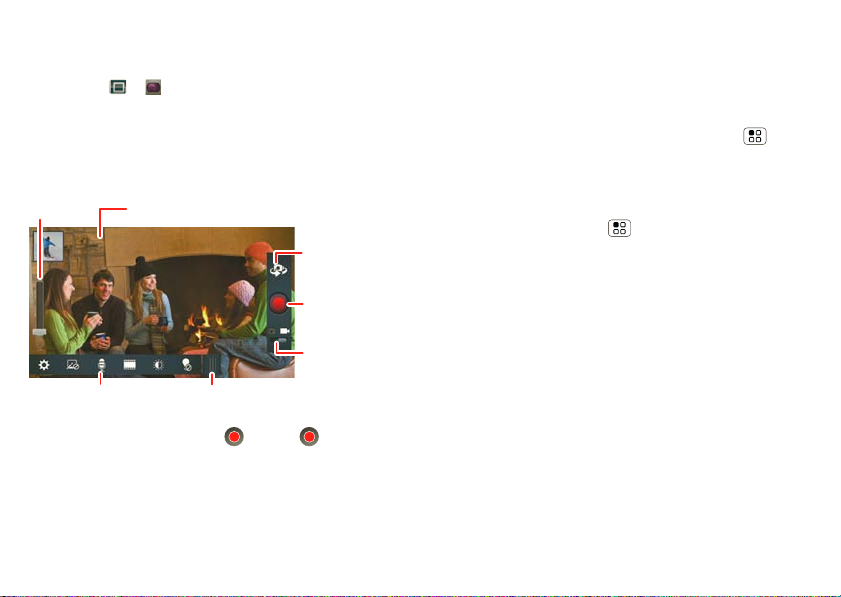
Videos
Grabación de videos
Búsqueda: > Videograbadora
Nota: para obtener los videos más nítidos, limpie la
lente de la cámara con una tela suave y seca antes de
grabar un video.
Videos HD
Puede capturar videos de calidad HD para ver en un
televisor o monitor HD.
Para grabar un video de calidad HD, asegúrese de
seleccionar la
visor de videograbadora activo, toque Menú
Configuración > Resolución de video > HD+ (1080p).
>
Resolución de video correcta. Desde el
Acercar
o alejar.
Toque una configuración
para ver opciones.
Salt Lake City, Utah
Etiquete los videos
con la ubicación.
Arrastre a la derecha para
abrir la programación.
Cambiar
cámaras
(frontal o
posterior).
Toque para
grabar.
Cambiar
modos (video/
fotografía).
Para grabar un video, toque . Toque
nuevamente para detener la grabación.
Para ver sus videos, consulte “Compartir fotografías y
videos” en la página 28.
Opciones de la videograbadora
Puede ajustar la videograbadora para optimizar la
grabación. Toque Menú (o toque la pantalla y abra
las opciones de la parte izquierda de la pantalla):
Configuración: Pantalla ancha, Resolución de video
•
(HD+ (1080p))
Tono de obturador. Seleccione Geo-tag para
agregar información de lugares para sus videos.
Efectos: cambia la apariencia del video: Normal,
•
Blanco y negro, Negativo, y más.
Escenas de audio: puede grabar audio junto con el
•
video. Establecer nivel de audio:
y más.
Modos: seleccione Video normal o Mensaje de
•
video
Brillo: deslice el control hacia adelante y atrás para
•
obtener el brillo deseado.
Luz: seleccione Luz act o Luz des.
•
, Lugar de almacenamiento, Geo-tag y
Cada día, Exterior
.
27Fotografías y videos

Ver y compartir fotografías y
11:35
Agregar redes sociales
12:45
1:53
12:45
2:02
Vea sus fotografías y
videos capturados.
Ordene sus fotografías y videos.
Vea sus álbumes en
línea (como Picasa,
Flickr o Facebook).
Vaya a los álbumes en
línea de sus amigos.
Vea medios de
dispositivos conectados
DNLA en su red Wi-Fi.
videos
Búsqueda: > Galería
3
Rollo de la cámara
Mi biblioteca En línea
Amigos Servidores DLNA
Toque una miniatura para ver una foto o un video.
28 Fotografías y videos
Compartir fotografías y videos
Búsqueda: > Galería
1 Toque una foto o un video, luego toque .
2 Elija cómo desea compartir, por ejemplo,
Bluetooth,
Correo, Mensajería de texto, o un álbum en línea.
Administrar fotografías y videos
Búsqueda: > Galería
Toque una imagen en miniatura desde el rollo de la
cámara o la biblioteca, luego:
• Para borrar una fotografía o un video, toque
Menú >
Borrar.
• Para establecer una fotografía como imagen de
contacto, imagen de perfil de redes sociales o fondo
de pantalla, toque Menú >
Establecer como.
Consejo: para copiar fotografías en/desde una
computadora, vaya a “Conexión USB” en la página 45.
Editar fotografías y videos
Búsqueda: > Galería > imagen > Menú
Editar
>
Puede elegir funciones de edición avanzadas para
cambiar el tamaño, recortar o cambiar el color.

Música
Brook Fairfax
2 canciones
Álbumes Canciones
Listas de
reproducción
Max Keppler And AnnaLee...
Miller Heaton/Sprinklesky
3 canciones
Running Roughshod
1 canción
2 canciones
Géneros
Artistas
Categorías
Toque para
seleccionar
música por
artista, álbum,
canción o lista
de reproducción.
Último
Reproducido
Toque para
reproducir
otra vez.
cuando lo que necesita es música…
Inicio rápido: Música
Nota: derechos de autor. ¿Tiene los derechos?
Siempre respete las normas. Consulte “Contenido con
derechos de autor” en la información legal y de
seguridad.
Búsqueda: >
Para reproducir música, toque una categoría y luego la
canción o lista de reproducción que desea reproducir.
Consejo: cuando se está reproduciendo una canción,
puede agregarla a una lista de reproducción al tocar
Menú >
Música
Agregar a lista de reproducción.
Antes de seleccionar una canción o lista de
reproducción, toque una categoría para ver estas
opciones:
aleatorio
Reproducir todo, Efectos de audio y Todo
. (Las opciones que ve son diferentes para
distintas categorías.)
Configurar música
¿Qué herramientas necesito para
transferir música?
Para pasar música a la computadora y luego cargarla
en el teléfono inteligente, necesita:
• Una computadora con Microsoft® Windows® o
Apple® Macintosh™.
• Cable de datos USB (incluido con el teléfono
inteligente).
Nota: el teléfono inteligente admite tarjetas de
memoria extraíbles microSD opcionales (se venden
por separado). Para asegurarse de que la tarjeta de
memoria está instalada, vaya a “Montaje y carga” en
la página 3.
Consejo: para ver la memoria disponible en la
tarjeta de memoria, toque Menú
Configuración > Almacenamiento.
>
29Música

¿Qué formatos de audio puedo reproducir?
Max Kepler And AnnaLee...
Running Roughshod
Libby Went Trailriding Without Me
1:14 3:45
Abrir lista de
reproducción
Aleatorio
Activado/
Desactivado
Repetir
Desactivado/
Todo/Actual
Tiempo total
de la canción
Barra de progreso
El teléfono inteligente puede reproducir muchos tipos
de archivos: AAC, AMR, MP3, WAV, WMA, AAC+ y
MIDI.
¿Qué audífonos puedo usar?
El teléfono inteligente tiene un conector para
audífonos de 3,5 mm para escuchar música a través de
cable (requerido para radio FM). También puede ser
inalámbrico con los audífonos o altavoces estéreo
Bluetooth® (consulte “Bluetooth® inalámbrico” en la
página 41).
Obtener música
Transferir música desde la computadora al teléfono
inteligente mediante un cable USB. Consulte
“Conexión USB” en la página 45 para saber cómo.
O bien, descargue su música favorita desde Música
VCAST.
Búsqueda: >
Reproducir música
Toque una canción o lista de reproducción para
comenzar a reproducir música.
30 Música
música V CAST
Use estos controles del reproductor de música:
• Reproducir/pausa: toque / .
• Anterior/siguiente: toque / .
• Adelantar/retroceder: mantenga oprimida / .
• Ver lista de reproducción: toque .
• Aleatorio: toque .
• Repetir: toque .
• Volu m en : oprima las teclas de volumen laterales.

Mientras reproduce música, toque Menú para
estas opciones:
lista de reproducción
Efectos de audio, Biblioteca, Añadir a
, Usar como tono de timbre,
Usar como notificación y Borrar.
Ocultar, activar, apagar
Toque Principal para usar otra aplicación. La
música sigue reproduciéndose.
Cuando ve en la barra de estado, hay una canción
en reproducción. Recorra hacia abajo para ver los
detalles. Toque la canción para volver a los controles
de música.
Para apagar la música, toque .
Web
navegue por la Web con el teléfono inteligente
Inicio rápido: navegador
Búsqueda: > Navegador
http://www.google.com/...
Web Imágenes
Lugares Noticias
más
Listas de reproducción
Para añadir una canción de la biblioteca de música a
una lista de reproducción, toque y mantenga el dedo
en la canción y luego toque
reproducción
o toque
. Elija una lista de reproducción existente
Nuevo para crear uno.
Para agregar una canción a la lista de reproducción que
está reproduciendo, en el reproductor de música,
oprima Menú >
el reproductor de música.
Para modificar, borrar y renombrar listas de
reproducción, toque y mantenga el dedo en la lista de
reproducción de la biblioteca de música.
Añadir a lista de
Añadir a lista de reproducción en
Vea lugares cerca:
Ventana nueva
Actualizar
Chicago -
Conectar
Favoritos
Reenviar
actualización
dfsakljla
Ventanas
▼
Más
Toque un enlace
para seleccionarlo.
Toque y mantenga
oprimido para más
opciones.
Tocar para
ver las opciones
del explorador.
Consejo: para acercar o alejar la imagen, toque la
pantalla con dos dedos y luego sepárelos.
31Web

Conectar
El teléfono inteligente usa la red del teléfono móvil
(por aire) o una conexión Wi-Fi para tener acceso
automáticamente a la Web.
Nota: su proveedor de servicio puede cobrar por
navegar por la web o descargar datos.
Para usar una red inalámbrica, toque Menú
Configuración > Redes inalámb. y redes. Toque
>
Wi-Fi para activarla y toque Configuración Wi-Fi para
buscar redes inalámbricas cercanas. Toque una red
para conectarse.
Nota: si no se puede conectar, póngase en contacto
con el proveedor de servicio.
Seleccionar enlaces
Cuando toque un enlace, su teléfono los describe y va
a esa página. Si toca y mantiene oprimido el enlace, el
teléfono muestra opciones como
ventana nueva
o Enlace favorito.
Abrir en una
Reproducir videos Web
El navegador cuent a con Adobe® Flash® Player, el
cual agrega animación, video y conectividad a páginas
Web. Toque para comenzar la reproducción de
video. Pulse dos veces el video durante la
32 Web
reproducción para agrandarla para una mejor
visualización.
Opciones de navegador
Toque Menú para ver las opciones del explorador:
opciones
Nueva Ventana Abre una ventana nueva del
Favoritos Vea los favoritos.
Windows Vea las ventanas del navegador
Actualizar Vuelva a cargar la página actual.
Atrás/Adelante Vaya a las páginas vistas
Más Vea opciones adicionales del
navegador.
que actualmente están abiertas.
anteriormente.
navegador.
YouTube™
Comparte videos con usuarios de YouTube en
cualquier lugar. No necesita una cuenta de YouTube
para explorar y ver videos.
Búsqueda: >
YouTube

Nota: si desea una cuenta YouTube, vaya a
www.youtube.com
sesión, toque Menú >
Cargar videos, toque Menú .
. Para crear una cuenta o iniciar
Mi canal. Para Navegar o
Personalice
añada su toque personal
Widgets
Agregar widgets
1 Toque y mantenga oprimido un punto vacío de la
pantalla.
Consejo: puede desplazarse a la izquierda o a la
derecha para abrir otros paneles en la pantalla
principal.
2 Toque
Configurar widgets
Puede personalizar algunos widgets. Toque un widget
para abrirlo, luego toque Menú .
Es posible que su pantalla principal ya tenga estos
widgets:
•
•
Widgets y elija un widget.
Mensajes: cambie el nombre del widget o
seleccione el tiempo que muestra mensajes
nuevos. Para agregar cuentas de email, “Configurar
mensajería ” en la página 22.
Música: programe este widget para un artista,
álbum, canción, lista de reproducción o sólo toque
toque Menú >
acerca de “Música” en la página 29.
Todo aleatorio. Más información
33Personalice

• Noticias: cambie el nombre del widget, elija el
tiempo que muestra las noticias o seleccione un
nuevo origen de noticias. Para elegir un origen,
toque , luego seleccione
preprogramados o elija
una URL para una
Clima: cambie las unidades de temperatura o
•
agregue ubicaciones. Para agregar ubicaciones,
toque , ingrese una ciudad y toque
Cuando abra el widget de tiempo, desplácese a la
izquierda para ver otras ubicaciones que agregó.
Página Web o una Fuente RSS.
Paquetes o Canales
Personalizar para ingresar
Buscar.
Atajos
Para agregar atajos para aplicaciones, favoritos y más a
la pantalla principal, toque y mantenga oprimido un
punto vacío en la pantalla principal, toque
seleccione un atajo.
Consejo: para cambiar uno de los atajos que siempre
aparecen en la parte inferior de la pantalla principal (sin
importar el panel que está viendo), toque y mantenga
oprimido el atajo.
34 Personalice
Atajos y
Tonos de Timbre
Para personalizar los tonos de timbre:
Búsqueda: Menú >
Tono de timbre del teléfono o Tono de timbre de
>
notificación
Para configurar las opciones de vibración:
Búsqueda: Menú >
Vibrar
>
Configuración > Sonido
Configuración > Sonido
Fondo de pantalla
Para aplicar un nuevo fondo de pantalla:
1 Toque y mantenga oprimido un punto vacío de la
pantalla principal.
2 Toque
3 Toque
Fondos de pantalla.
Fondos de pantalla animados, Galería o
Fondos de pantalla y elija un fondo de pantalla.
Sonidos
• Para reproducir tonos del teclado telefónico, toque
Menú >
táctiles audibles
• Para reproducir un sonido en una selección de
pantalla, toque Menú >
Selección audible.
>
Configuración > Sonido > Tonos
.
Configuración > Sonido

• Para personalizar la configuración para medios y
videos, toque Menú >
Efectos de audio de medios.
>
Configuración > Sonido
Ubicación
donde está, dónde vaya
Configuración de pantalla
• Para programar el brillo de la pantalla, toque
Menú >
• Para programar la orientación, toque Menú
Configuración > Pantalla > Rotación automática.
>
• Para programar la animación, toque Menú
Configuración > Pantalla > Animación.
>
Nota: algunas aplicaciones están diseñadas de
modo que el teléfono inteligente pueda “animarlas”
al girar, desvanecer, mover y angostar una o más
imágenes.
Configuración > Pantalla > Brillo.
Fecha y hora
Configurar fecha, hora, zona horaria y formatos:
Búsqueda: Menú >
Configuración > Fecha y hora
Idioma y región
Configurar el idioma del menú y la región:
Búsqueda: Menú >
teclado
> Seleccionar local
Configuración > Idioma y
Programar las fuentes de
ubicación
Programe el teléfono para que determine su ubicación
mediante señales satelitales GPS (muy exacto, pero
consume energía de la batería) o mediante la red móvil
(menos exacto, pero ahorra energía de la batería).
Para programar su ubicación, toque Menú
Configuración > Ubicación y seguridad > Servicios
>
de localización de Google
GPS independientes
VZW
.
, luego seleccione Servicios
y/o Servicios de localización de
Google maps™
Búsqueda: > Mapas
¿Dónde estoy? ¿Qué hay por aquí? No se preocupe;
deje que Google Maps le ayude a explorar el entorno y
a encontrar lo que busca.
35Ubicación

v
h
t
Ontario St
v
v
v
v
v
v
v
v
v
v
v
v
v
v
v
v
v
e
e
e
e
e
e
e
e
e
e
e
e
e
shing
g
g
g
g
g
g
onBluetWWshin
g
g
g
g
gt
gt
gt
g
g
g
g
toonnBlu
Unirse a Latitude Más
Instrucciones
Lugares destacados
Mapas de búsqueda
Toque Menú para
ver las opciones.
Encontrar lugares.
Cambiar para ver por
capas adicionales.
Centrar el mapa en
su ubicación actual.
Borrar mapa
Búsqueda
E Ontario St
N Wabash Ave
N Rush St
Grand Red
M
N Dearborn St
N Clark St
Wacker Dr
E Wacker Pl
State/Lake
W Lake St W Lake St
M
M
Lake
Randolph/
Wabash
M
E Randolph St
Mensajería
Washington-Blue
M
N Micigan Ave
N Micigan Ave
E Ohio St
E Grand A
E S WaterS
Randolp
St Metra
Nota: la imagen del mapa que ve puede diferir en
cierta medida.
Google Maps ofrece una potente tecnología de mapas
fácil de usar e información empresarial local; incluida
las ubicaciones de empresas, información de contacto
e indicaciones viales.
Para obtener ayuda, oprima Menú >
Consejo: ¿Desea saber qué hay en su área inmediata?
Pruebe Google Places™. Toque >
36 Ubicación
Más > Ayuda.
Lugares para
ver listas para Restaurantes, Cajeros automáticos,
Estaciones de combustible y más, según su ubicación
actual.
Google Latitude™
Búsqueda: > Latitude
Unirse a Google Latitude
Vea dónde están sus amigos y familiares en
Google Maps™. Planifique el encuentro, verifique que
sus padres llegaron bien a casa o simplemente
manténgase en contacto.
No se preocupe, su ubicación no se comparte a menos
que usted lo indique. Debe iniciar unirse a Google
Latitude y luego invitar a sus amigos a ver su ubicación
o aceptar sus invitaciones. Cuando use Maps (en
cualquier modo excepto en la Vista de calles), toque
Menú >
privacidad y si está de acuerdo con ella, toque
y compartir
No se preocupe, su ubicación no se comparte a menos
que usted lo indique. Debe iniciar sesión en Latitud y
luego invitar a sus amigos a ver su ubicación o aceptar
sus invitaciones. Al usar Google Maps Google Maps,
toque Menú >
privacidad y si está de acuerdo con ella, toque
y compartir
Unirse a Latitude. Lea la política de
Aceptar
.
Latitude. Lea la política de
Aceptar
.

Añadir y eliminar amigos
X
Ubicación social
CALIENTE Café Observe Rest.
last.fm
Reserve un hotel cercano
Vivienda
Agregar canales
Bares y clubs Solicite comida para llevar
Negocios locales
Favoritos AmigosCanales
Haga su propia
lista de favoritos.
Toque para ver todo
en esta colección.
Agregar más canales
a medida que su
mundo crece.
Para añadir amigos:
1 Toque para mostrar su lista de amigos.
2 Toque .
3 Toque
4 Toque
Si sus amigos ya usan Latitude, recibirán una solicitud
de correo y una notificación. Si aún no se unen a
Latitude, recibirán una solicitud de correo donde se les
invita a iniciar sesión en Latitude con la cuenta de
Google.
Para eliminar amigos:
1 Toque para mostrar su lista de amigos.
2 Toque junto al nombre que desea borrar.
Compartir ubicación
Cuando recibe una solicitud para compartir detalles de
ubicación puede elegir:
•
•
Seleccionar desde Contactos, luego toque un
contacto. O bien, toque
dirección de correo
Añadir a través de
, luego ingrese una dirección de
correo.
Añadir amigos.
Aceptar y compartir: vea la ubicación de sus
amigos, y sus amigos la suya.
Aceptar, pero ocultar mi ubicación: vea la ubicación
de sus amigos, sin que ellos vean la suya.
• No aceptar: la información de ubicación no se
comparte entre usted y sus amigos.
Ocultar ubicación
Para ocultar su ubicación, toque Menú
Configuración > Detectar su ubicación.
>
Socializar
Búsqueda: > Ubicación social
La búsqueda de restaurantes preferidos, lugares de
entretenimiento o promociones especiales puede ser
difícil. La ubicación social le ayuda a buscar lo que
desea al navegar por la Web y luego mostrarle sólo las
sugerencias más relevantes, actividades o
37Ubicación

promociones, según sus preferencias y ubicación.
Puede averiguar instantáneamente si hay entradas
disponibles para el conciente popular que quiere ver.
Con un par de clics, compra entradas y reserve
asientos. ¿Cuán conveniente es eso?
Es personalizable y expandible: haga que sea
exactamente el asistente que necesita.
38 Aplicaciones y actualizaciones
Aplicaciones y
actualizaciones
obtenga la aplicación que desea
Android Market™
Búsqueda: > Market
¡Obtenga todos los juegos divertidos y aplicaciones
geniales que desea! Android Market proporciona
acceso a aplicaciones de creadores de todo el mundo,
de modo que puede encontrar la aplicación que busca.
Si necesita ayuda o tiene preguntas acerca de
Android Market, toque Menú >
Exploración e instalación de
aplicaciones
Consejo: elija sus aplicaciones y actualizaciones con
cuidado, de sitios seguros como
algunos pueden afectar el rendimiento de su teléfono.
Consulte “Elija con cuidado” en la página 39.
Búsqueda: >
Seleccione una categoría o toque Buscar para
encontrar la aplicación que desea. Luego, toque
Instalar (si la aplicación es gratuita) o Comprar.
Nota: cuando instale una aplicación, asegúrese de leer
las alertas que indican la información a la cual tendrá
Market
Ayuda.
Market, ya que

acceso la aplicación. Si no desea que la aplicación
tenga acceso a esta información, cancele la
instalación.
Administrar y restaurar
aplicaciones
Búsqueda: > Market > Menú > Mis
aplicaciones
Existen muchas aplicaciones disponibles y muchas de
ellas son gratuitas. Por lo tanto, puede que descargue
e instale varias aplicaciones en el teléfono. No hay
problema con eso, pero es posible que desee
desinstalar aplicaciones que ya no use.
Para desinstalar, toque una aplicación de la lista y
luego toque
Si tiene problemas para eliminar una aplicación,
apague el teléfono, luego mantenga oprimida la
tecla mientras lo vuelve a encender. La pantalla
mostrará
y podrá eliminar la aplicación.
Para restaurar una aplicación, tóquela en la lista; la lista
Mis descargas muestra las aplicaciones instaladas
de
previamente.
Para otras funciones de administración de aplicaciones
como la eliminación de datos de estas y la memoria
caché, toque Menú >
Desinstalar.
S
Modo seguro en el extremo inferior izquierdo
Configuración
> Administrar aplicaciones, luego toque una
aplicación de la lista.
Elija con cuidado
Las aplicaciones son fabulosas. Hay algo para todos.
Para jugar, comunicarse, trabajar o solo divertirse. Pero
recuerde, elija sus aplicaciones con cuidado. Estos son
algunos consejos útiles:
• Para ayudar a evitar programas espía, suplantación
de identidad o virus que afectan el teléfono o su
privacidad, use aplicaciones de sitios seguros como
Market.
Market, revise las calificaciones y comentarios
• En
de las aplicaciones antes de instalar. Esto le ayudará
a elegir las mejores para usted.
• Si duda de la seguridad de una aplicación, no la
instale.
• Al igual que todas las aplicaciones, las descargadas
utilizarán memorias, datos, batería y poder de
procesamiento: algunas más que otras. Por
ejemplo, los widget de configuración simples
utilizan menos que una aplicación de reproductor de
música continua. Después de instalar una
aplicación, si no le satisface la cantidad de memoria,
datos, batería o poder de procesamiento,
desinstálela. Podrá volver a instalarla si lo desea.
39Aplicaciones y actualizaciones

• Al igual que en la exploración Web, es posible que
desee supervisar el acceso de los niños a las
aplicaciones para ayudar a evitar la exposición a
contenido inapropiado.
• Es posible que ciertas aplicaciones no proporcionen
información completamente precisa. Tenga cuidado,
sobre todo cuando se trata de salud personal.
Información importante para el
cliente
Tenga presente que muchos servicios y aplicaciones
que se ofrecen a través de este dispositivo exclusivo
son proporcionadas por Google y diversos
desarrolladores de aplicaciones. Si usa, enlaza o
descarga un servicio de Google o una aplicación como
un servicio tipo GPS basado en la ubicación, una sala
de chat, mercado o red social que no son de Verizon
Wireless, debe revisar cuidadosamente los términos
de dicho servicio o aplicación. Si usa cualquiera de
estos servicios o aplicaciones que no son de Verizon
Wireless, la información personal que envía puede ser
leída, recopilada o usada por el proveedor del servicio
o la aplicación y/o por los usuarios de dichos foros.
Motorola Mobility, Inc. y Verizon Wireless no son
responsables por el uso que haga de dichas
aplicaciones ni por la información que decida enviar o
compartir con otros. Para dichas aplicaciones y
40 Aplicaciones y actualizaciones
servicios se aplican términos y condiciones, términos
de uso y políticas de privacidad específicas. Revise
cuidadosamente todos los términos y condiciones que
se aplican a dichas aplicaciones y servicios, incluso
aquellos relacionados con cualquier servicio basado en
la ubicación por cualquier política de privacidad, riesgo
o renuncia específica.
Los términos y condiciones del acuerdo con el cliente
de Verizon Wireless y algunos otros términos
identificados específicamente rigen el uso de cualquier
producto y servicio de Verizon Wireless.

Bluetooth® inalámbrico
Dispositivos Bluetooth
Configuración de Bluetooth
Teléfono Motorola
Nombre del dispositivo
Buscar dispositivos
Hacer detectable el dispositivo
Detectable
Bluetooth
Asociar a este dispositivo
Audífono Motorola
Toque para encender
y apagar y explorar.
Toque para volver a explorar.
Toque para conectarse.
olvídese de los cables y sea inalámbrico
Inicio rápido: Bluetooth
inalámbrico
Búsqueda: Menú > Configuración > Conexiones
inalámbricas y redes
Activar o desactivar Bluetooth
Búsqueda: Menú > Configuración > Conexiones
inalámbricas y redes
> Configuración de Bluetooth
> Bluetooth
Nota: para prolongar la vida útil de la batería, apague
Bluetooth cuando no esté en uso.
Conectar dispositivos nuevos
Nota: esta función requiere un accesorio opcional.
Para conectarse a un nuevo dispositivo, necesita
asociarlo. Sólo necesita hacer esto una vez para cada
dispositivo; para volver a conectarse, simplemente
encienda el dispositivo.
1 Asegúrese de que el dispositivo que está asociando
esté en modo de detección.
Nota: consulte la guía incluida con el dispositivo
para obtener más detalles.
2 Toque Menú >
inalámbricas y redes
Bluetooth para activar y explorar. Si la función
3 Toque
Bluetooth ya se encuentra activada, toque
dispositivos
4 Toque un dispositivo para conectarlo.
5 Si es necesario, toque
del dispositivo (como
dispositivo. Una vez que el dispositivo esté
conectado, el indicador de Bluetooth aparece en
la barra de estado.
Configuración > Conexiones
> Configuración de Bluetooth.
Buscar
.
OK, o ingrese la contraseña
0000) para conectar el
41Bluetooth® inalámbrico

Nota: el uso de dispositivos o accesorios móviles
mientras conduce puede ocasionar distracción e
infringir la ley. Siempre obedezca las leyes y conduzca
con seguridad.
Nota: no se recomienda usar la configuración de audio
mejorado Bluetooth para audífonos Bluetooth
anteriores, ya que posiblemente no entregue una
calidad de sonido aceptable.
Volver a conectar dispositivos
Para volver a conectar automáticamente el teléfono
con un dispositivo asociado, simplemente encienda el
teléfono.
Para volver a conectar manualmente el teléfono con un
dispositivo asociado, toque el nombre del dispositivo
en la lista
Dispositivos Bluetooth.
Desconectar dispositivos
Para desconectar automáticamente el teléfono de un
dispositivo asociado, simplemente apague el
dispositivo.
Para desconectar manualmente el teléfono de un
dispositivo asociado, toque el nombre del dispositivo
en la lista de dispositivos, luego toque Menú
Desconectar.
>
42 Bluetooth® inalámbrico
Modificar propiedades
Toque Menú > Configuración > Conexiones
inalámbricas y redes
Nombre del dispositivo. Ingrese un nombre y toque
>
Aceptar.
> Configuración de Bluetooth

Wi-Fi
Redes Wi-Fi
Notificarme cuando una red segura
esté disponible
Red segura
Wi-Fi
Cafetería de Jenny’s
Notificación de red
Notificarme cuando esté disponible
una red abierta
Red abierta
Agregar red Wi-Fi
Administrar redes
Seguro con WEP
Programación de Wi-Fi
Toque para encender
y explorar.
Toque para conectarse.
casa, oficina o enlace activo
Inicio rápido: Wi-Fi
Búsqueda: Menú > Configuración > Conexiones
inalámbricas y redes
Nota: no se permiten las funciones y los niveles de
energía de Wi-Fi de su teléfono en Francia. Para evitar
interferencia ilegal con las señales de radio, no use las
funciones Wi-Fi en Francia, a menos que se encuentre
bajo techo.
Use una red inalámbrica para acceso rápido a Internet
y para descargar datos.
> Configuración Wi-Fi
Activar o desactivar Wi-Fi
Búsqueda: toque Menú > Configuración
Conexiones inalámbricas y redes > Wi-Fi
>
Nota: para prolongar la vida útil de la batería, apague
Wi-Fi cuando no esté en uso.
Buscar y conectar a Wi-Fi
Para buscar redes en el área de alcance:
1 Toque Menú > Configuración > Conexiones
inalámbricas y redes
> Configuración Wi-Fi.
43Wi-Fi

2 Toque Wi-Fi para activar y explorar. Si Wi-Fi ya está
activado, toque Menú >
muestra las redes que encuentra en el área de
alcance.
Consejo: para ver la dirección MAC del teléfono u
otros detalles de Wi-Fi, toque Menú
Avanzado.
>
3 Toque una red para conectarse.
4 Si es necesario, ingrese
Contraseña inalámbrica y toque Conectar. Cuando
el teléfono está conectado a la red, el indicador
inalámbrico aparece en la barra de estado.
Consejo: cuando está dentro del área de cobertura y
Wi-Fi está activado, se reconectará automáticamente a
las redes disponibles que conectó antes.
Explorar. El teléfono
SSID de la red, Seguridad y
Enlace activo Wi-Fi
Nota: para usar esta función debe suscribirse a un
servicio de enlace activo Wi-Fi. Comuníquese con su
proveedor de servicio.
Puede programar el teléfono como enlace activo Wi-Fi
para proporcionar acceso a Internet cómo y portátil a
otros dispositivos habilitados para Wi-Fi.
44 Wi-Fi
Activar el enlace activo
Búsqueda: > Enlace activo móvil > Enlace
activo móvil
Cuando el enlace Wi-Fi está activo, otros dispositivos
habilitados para Wi-Fi pueden conectarse mediante el
ingreso de la
tipo de
inalámbrica
SSID del enlace activo, la selección de un
Seguridad y el ingreso de la Contraseña
correcta.
Configuración
Búsqueda: > Enlace activo móvil >
Configurar enlace activo móvil
>
Toque una configuración para modificarla:
• SSID de la red: ingrese un nombre único para su
enlace activo y toque
• Seguridad: seleccione
una contraseña única. Otros usuarios pueden tener
acceso a su enlace activo Wi-Fi sólo si ingresan la
contraseña correcta.
• Difusión de Canal: seleccione un canal que
minimice la interferencia potencial. Posiblemente
deba probar distintos canales después de que el
enlace esté activo durante un tiempo.
Guardar cuando finalice la configuración.
Toque
Siguiente.
Abrir o WPA2 PSK. Ingrese

Tarjeta de memoria y
administración de archivos
copie fotografías, música y más en el teléfono
Tarjeta de memoria
Nota: debe tener la tarjeta de memoria instalada para
tener acceso a ciertas funciones del teléfono, como
Cámara.
Para insertar una tarjeta de memoria, consulte
“Montaje y car ga” en la página 3.
Para ver los archivos del teléfono y de la tarjeta de
memoria, toque >
ubicación de almacenamiento. Toque un archivo o
carpeta para abrirlo. Mantenga oprimido un archivo
Cambiar el nombre o Borrar el mismo.
para
Nota: no saque la tarjeta de memoria mientras el
teléfono la esté usando o esté escribiendo archivos en
ella.
Aviso: cuando formatea una tarjeta de memoria, se
eliminan todos los datos de la tarjeta.
Para borrar o formatear la tarjeta de memoria
necesita desmontarla. Toque Menú
Configuración > Almacenamiento > Desmontar
>
tarjeta SD
memoria, toque
. Luego, para formatear la tarjeta de
Archivos y seleccione una
Formatear tarjeta SD.
Conexión USB
Puede conectar el teléfono a una computadora con un
cable USB.
Nota: derechos de autor. ¿Tiene los derechos?
Siempre respete las normas. Consulte “Contenido con
derechos de autor” en la información legal y de
seguridad.
Nota: la primera vez que use una conexión USB, es
posible que la computadora indique que se está
realizando la instalación de los controladores. Siga las
indicaciones que vea para completar la instalación,
esto puede tardar unos minutos.
1 Con una tarjeta de memoria insertada y el teléfono
en la pantalla de inicio, conecte un cable de datos
micro USB Motorola desde el puerto micro USB del
teléfono a un puerto USB en la computadora. El
teléfono debe mostrar en la barra de estado.
Nota: asegúrese de conectar el teléfono a un
puerto USB de alto poder. Por lo general, se
encuentran directamente en la computadora.
2 En el teléfono, recorra hacia abajo la barra de estado
para ver las opciones de conexión USB.
3 Toque una opción:
Modo PC.
•
45Tarjeta de memoria y administración de archivos

• Windows Media Sync: use Windows Media
Alarma Cronómetro
todos los días
7:00
8:30
9:00
Martes
AM
AM
AM
Mar, Vie
PM
PM
PM
Player para sincronizar los archivos de medios
en la computadora y en el teléfono.
Almacenamiento masivo USB: arrastre y suelte
•
los archivos entre la computadora y las carpetas
de la tarjeta de memoria. Cuando termine, use
la función “Quitar Hardware en Forma Segura”
antes de desconectar el cable USB.
Nota: no puede usar los archivos de la tarjeta
de memoria mientras está conectado.
Sólo cargar: use la conexión para cargar la
•
batería del teléfono.
46 Herramientas
Herramientas
manténgase al día
Alarma
Búsqueda: > Alarma y Cronómetro
Para activar una alarma,
toque la casilla de
verificación.
Cuando una alarma suene,
deslícese a
apagarla o
retrasarla por cinco
minutos.
Para agregar una alarma,
toque Menú >
alarma
detalles de la alarma.
Para activar o desactivar
una alarma, toque la casilla de verificación.
Nota: el reloj del teléfono se ajusta automáticamente
a la hora local cuando viaja a otro país.
Descartar para
Posponer para
Agregar
, luego ingrese los

Calendario
Julio de 2011
Dom Lun Mar Mié Jue Vie Sáb
Calendario: mes
Todos los calendarios
Búsqueda:
Calendario
>
Toque para ver los
eventos del calendario por
Calendario, Día o Semana.
Cuando resalte un evento,
aparecerán más detalles.
Añadir eventos en el
calendario
En cualquier vista,
toque . Ingrese la hora
de inicio del evento y otros
detalles. Incluso puede
programar un recordatorio para que no se olvide del
evento. (Cuando programa la hora del recordatorio en
0minutos, se reproduce a la hora de inicio del evento.)
Consejo: los recordatorios se reproducirán sólo si
seleccionó un tono de timbre de notificación (consulte
“Tonos de Timbre” en la página 34).
Cuando termine de ingresar detalles del evento, toque
Guardar.
Administrar eventos de calendario
Para editar un evento, tóquelo y toque el lápiz de la
parte superior de la pantalla.
Mantenga oprimido un icono para borrarlo.
Calculadora
Búsqueda: > Calculadora
La calculadora tiene una vista básica y una avanzada.
Para cambiar las vistas, toque Menú >
avanzado
Menú >
o Panel básico. Para borrar el historial, toque
Borrar historial.
Panel
Accesibilidad
Vea, escuche, hable, siente y use. Las funciones de
accesibilidad están disponibles para todos, ayudándole
a que todo sea más fácil.
Nota: para obtener información general, accesorios y
más, visite www.motorola.com/accessibility
Reconocimiento de voz
Use la voz; simplemente toque y hable.
• Marcado y comandos: toque >
voz
.
Nota: necesita activar la
tocar dos veces Principal : toque Menú
Configuración > Accesibilidad.
>
Accesibilidad antes de
.
Comandos de
47Herramientas

• Buscar: toque y mantenga oprimido Buscar ,
luego diga lo que desea buscar, como “accesorios
Motorola”.
• Ingreso de texto: toque un ingreso de texto para
abrir el teclado táctil. Toque , luego diga lo que
desea escribir.
Consejo: hable con claridad y de manera natural. Use
el micrófono de la misma forma que un altavoz, de
forma que no es necesario gritar o sostener el teléfono
cerca de la boca.
Para cambiar la configuración de voz, consulte
“Configuración de voz” en la página 49.
Lecturas de voz (confirmación hablada)
Obtenga la navegación y selecciones, lea en voz alta.
Para activar las lecturas (similar a confirmación
hablada), toque Menú >
Accesibilidad. Toque Accesibilidad para habilitar las
>
configuraciones, luego toque
Nota: es posible que se le pida descargar software de
“texto en voz” adicional (se pueden aplicar cargos de
datos).
Para usar el lecturas de voz:
• Menús y pantalla: en menús y pantallas, toque un
elemento para resaltarlo (se leerá el elemento en
voz alta), y tóquelo dos veces para abrirlo.
48 Herramientas
Configuración
Lecturas de voz.
Nota: toque un widget de pantalla principal o atajo
para abrirlo.
• Entrada de marcador y texto: a medida que
escribe, se leerá en voz alta cada número o letra.
• Notificación: cuando recorra la barra de
notificaciones hacia abajo, se leerán en voz altas
todas las notificaciones.
Consejo: navegue por las aplicaciones y menús para
escuchar cómo funcionan las lecturas en el teléfono.
Para cambiar la configuración de voz, consulte
“Configura ción de voz” en la página 49.
Identificación de llamada
Cuando desee escuchar quién llama:
• Leer en voz alta: para anunciar la persona que
llama, toque Menú >
Configuración de llamada > Lectura de ID de
>
llamada
.
• Tonos de timbre: asigne un tono de timbre único a
un contacto: toque >
luego toque Menú >
timbre
.
Para cambiar la configuración de voz, consulte
“Configura ción de voz” en la página 49.
Configuración
Contacto, abra un contacto,
Opciones > Tono de

Configuración de voz
Personalice la configuración de voz:
• Reconocimiento de voz: toque Menú
Configuración > Entrada y salida de voz
>
Programación de reconocimiento de voz. Desde
>
ahí, puede establecer opciones como idioma y
censura.
• Comandos de voz: toque >
> Menú >
refinar el reconocimiento de su voz (
configurar opciones como indicaciones y atajos.
•Texto en voz: toque Menú >
Entrada y salida de voz > Configuración de texto
>
en voz
velocidad e idioma.
Configuración. Desde ahí, puede
. Desde ahí, puede establecer opciones como
Comandos de Voz
Adaptación) y
Configuración
Volumen y vibración
Elija la configuración de volumen y vibración que
funcione para usted. Toque Menú >
Sonido:
>
•Volumen: toque
deslizamiento.
Consejo: para programar volúmenes de timbre y
notificación separados, desmarque
de llamada entrante para notificaciones
Volumen y use las barras de
Configuración
Usar volumen
.
•Vibrar: seleccione Vibrar para sentir el timbre del
teléfono.
Zoom
Obtenga una imagen ampliada. Abra una ventana de
aumento que puede arrastrar por la pantalla o junte los
dedos para acercar mapas, páginas Web y fotografías.
• Ventana de aumento: toque Menú
Configuración > Accesibilidad. Toque
>
Accesibilidad para habilitar la configuración, luego
Modo de zoom.
toque
• Tomar con los dedos para usar el zoom: para
acercar, toque la pantalla con dos dedos y
sepárelos. Para alejar, junte los dedos
arrastrándolos.
Brillo de la pantalla
Configure un nivel de brillo que le acomode. Toque
Menú >
Asegúrese de que
para que pueda programar su propio nivel.
Configuración > Pantalla > Brillo.
Brillo automático esté desmarcado
49Herramientas

Pantalla táctil y teclas
Todas estas funciones táctiles son geniales y en
ocasiones es bueno escuchar o sentir su tacto
también. Toque Menú >
• Pantalla táctil: para escuchar toques en al pantalla
(clic), seleccione
•Teclas: para sentir toques de teclas (vibración),
seleccione
•Bloqueo de pantalla: para escuchar cuando
bloquea/desbloquea la pantalla (clic), seleccione
Sonidos de bloqueo de pantalla.
Selección audible.
Respuesta táctil.
Configuración > Sonido:
Mensajes
Desde un mensaje de texto simple a MI, correo
electrónico y más. Cree, envíe y reciba todo en un
lugar.
Búsqueda: >
universal
Y para facilitar aun más la entrada de texto, puede usar
funciones como completar automáticamente, corregir
automáticamente y puntuación automática: toque
Menú >
Teclado de múltiples toques. Por supuesto, si no
>
desea escribir todo, use la voz: toque en el teclado
de la pantalla táctil.
50 Herramientas
Mensajería > Buzón de entrada
Configuración > Idioma y teclado
Prótesis auditivas
Para ayudar a obtener un sonido claro al usar una
prótesis auditiva o implante coclear, es posible que el
teléfono esté calificado para su uso con prótesis
auditivas. Si la caja del teléfono tiene impresa la frase
“Con clasificación para prótesis auditivas”, lea la
siguiente orientación.
Nota: la clasificación no es una garantía de
compatibilidad, consulte “Compatibilidad de prótesis
auditivas con teléfono móviles” en la información legal
y de seguridad. Es posible que también desee
consultar a un profesional de la salud auditiva, quien
puede ayudarle a obtener los mejores resultados.
• Programación: toque Menú >
Programación de llamada > Programación de
>
modo HAC
teléfono para acoplamiento de un micrófono, o
seleccione
para acoplamiento de telebobina.
• Volumen de llamadas: durante una llamada,
presione las teclas de volumen laterales a fin de
programar el volumen de llamada que le acomode.
• Posición: durante una llamada, sostenga el teléfono
cerca de la oreja de forma normal, luego
. Seleccione Micrófono para optimizar el
Telebobina para optimizar el teléfono
Configuración

gírelo/muévalo para obtener la mejor posición para
hablar y escuchar.
TTY
Puede usar el teléfono en modo TTY con máquinas
teletipo estándar. Toque Menú >
Config. de llamadas > Modo TTY y seleccione el
>
modo que necesita:
TTY completo: escriba y lea texto en su dispositivo
•
TTY.
TTY HCO: relevo de audio; escriba texto en su
•
dispositivo TTY y escuche respuestas de voz en el
altavoz del teléfono.
TTY VCO: relevo de voz; hable al teléfono y lea
•
respuestas de texto en el dispositivo TTY.
Nota: necesitará un cable/adaptador para conectar el
dispositivo TTY al conector en el teléfono.
Configuración
Consulte la guía dispositivo TTY para obtener
información sobre los modos y uso.
Aplicaciones
¿Quiere más? No hay problema. Android Market™
proporciona acceso a miles de aplicaciones y muchas
de ellas proporcionan funciones de accesibilidad útiles.
Búsqueda: >
Seleccione una categoría o toque Buscar para
encontrar la aplicación que desea.
Consejo: elija con cuidado sus aplicaciones desde
sitios confiables como
pueden afectar el rendimiento de su teléfono.
Market
Market, ya que algunos
51Herramientas

Administración
mantenga el control
Administrador inalámbrico
Búsqueda: Menú > Configuración > Conexiones
inalámbricas y redes
Administrar todas las conexiones inalámbricas: Wi-Fi,
Bluetooth®, modo avión y redes móviles (“Red” en la
página 52).
Modo avión
Use el modo avión para apagar todas las conexiones
inalámbricas, útil durante el vuelo. Oprima la tecla de
encendido/bloqueo >
Nota: cuando selecciona el modo avión, se desactivan
todos los servicios inalámbricos. Luego puede volver a
activar Wi-Fi y/o Bluetooth, si lo permite la aerolínea.
Otros servicios inalámbricos de voz y datos (como
llamadas y mensajes de texto) permanecen apagados
en el modo avión. Todavía se pueden hacer llamadas
de emergencia al número de emergencia de su región
(por ejemplo, 911).
52 Administración
Modo avión.
Red
No debería necesitar cambiar ninguna programación
de red. Comuníquese con el proveedor de servicios
para obtener ayuda.
Toque Menú >
inalámbricas y redes
opciones para redes de roaming, selección de redes,
selección de operador y nombres de puntos de
acceso.
Roaming de datos (fuera de Estados
Unidos)
El roaming de datos está desactivado en este teléfono.
Puede activarlo para conectarse a servicios de datos
cuando necesite disponer de roaming en forma global.
Búsqueda: Menú >
administrador de datos
Roaming de datos
>
Nota: cuando esta función está activada, es posible
que incurra en importantes cargos por roaming. Vaya a
verizonwireless.com/global
acercas de tarifas, países, limitaciones de cobertura y
funciones.
Configuración > Conexiones
> Redes móviles para mostrar
Configuración > Batería y
> Entrega de datos
para obtener información

Actualización teléfono
Permanezca al día con el software más reciente para el
teléfono. Puede revisar, descargar e instalar
actualizaciones de software mediante el dispositivo o a
través de la computadora:
• Uso del teléfono:
Puede recibir avisos automáticos de actualizaciones
disponibles en el teléfono Siga las indicaciones para
la descarga e instalar.
Para buscar actualizaciones manualmente, toque
Menú >
Actualizaciones de sistema.
>
El teléfono descarga todas las actualizaciones a
través de la red celular. Recuerde, estas
actualizaciones pueden ser de gran tamaño (25 MB
o más) y posiblemente no estén disponibles en
todos los países. Si no tiene un plan de datos
ilimitado o las actualizaciones de red celular no
están disponibles en su país, puede actualizar
mediante una computadora.
• Usando de la computadora:
En la comput adora, vaya a
www.motorola.com/mydroid3
de “Software”. Si hay una actualización disponible,
sólo siga las indicaciones de instalación.
Configuración > Acerca del teléfono
y revise los enlaces
Seguridad
ayude a mantener su teléfono seguro
Inicio rápido: Seguridad
Búsqueda: Menú > Configuración > Ubicación y
seguridad
Configuración de seguridad y de ubicación
Seguridad
Configurar bloqueo de la pantalla
Bloquee la pantalla con un patrón, PIN o contraseña
Cronómetro del bloqueo
de seguridad
20 minutos
Permitir omisión de Bluetooth
Permitir el inicio de comandos de voz vía el
botón multifunción Bluetooth mientras el
dispositivo (MFB) está bloqueado.
Administrar el bloqueo de restricción
Configurar el bloqueo de restricción
Encriptación de datos
Encriptación de datos
Proteja los datos en su teléfono o tarjeta de
memoria. Requiere bloqueo de la pantalla
Contraseñas
Contraseñas visibles
Mostrar la contraseña mientras la escribe
Configurar
cronómetro
de bloqueo.
Proteger datos.
53Seguridad

Puede programar un patrón o una contraseña para
impedir el acceso no autorizado al dispositivo.
Cuando se le indique, diseñe el patrón para
desbloquear el teléfono.
Bloqueo de pantalla
Nota: puede realizar llamadas de emergencia con el
teléfono bloqueado (consulte “Llamadas de
emergencia” en la página 13). Un teléfono bloqueado
aún tendrá activado el timbre, pero deberá
desbloquearlo para contestar.
Bloquee la pantalla de las siguientes formas:
• Oprima la tecla de encendido/bloqueo .
• Deje que la pantalla quede en espera (no oprima
nada).
• Apague el teléfono.
Para desbloquear la pantalla, oprima la tecla de
encendido/bloqueo . Luego, arrastre hacia la
derecha.
Patrón de bloqueo
Para programar el patrón de bloqueo, toque Menú
Configuración > Ubicación y seguridad > Configurar
>
bloqueo de la pantalla
Siga las indicaciones para diseñar el patrón de
bloqueo.
54 Seguridad
> Patrón.
Bloqueo de contraseña
Para programar la contraseña, toque Menú
Configuración > Ubicación y seguridad > Configurar
>
bloqueo de la pantalla
Ingrese la contraseña, luego confírmela.
Cuando se le indique, ingrese la contraseña para
desbloquear el teléfono.
> Contraseña.
¿Olvidó el patrón o la contraseña?
Si no recuerda el patrón o la contraseña, comuníquese
con su proveedor de servicio.
Reiniciar
Para restablecer el teléfono a la programación de
fábrica y borrar todos los datos en éste, toque
Menú >
de fábrica
Aviso: se borrarán todos los datos del teléfono. (No se
borrará nada de la tarjeta de memoria.)
Configuración > Privacidad > Rest. datos
> Reiniciar teléfono.

Lleve a cabo un borrado remoto si le
roban el teléfono o lo extravía
¿Acaso no odia cuando su vida depende del teléfono y
todo sale mal? o incluso peor, ¡robado! Si es
necesario, puede usar su cuenta de email en un
servidor Exchange ActiveSync 2007 Microsoft™ para
borrar los datos personales del teléfono y tarjeta de
memoria.
Debe recibir la asignación de permisos antes de poder
borrar de manera remota los datos del teléfono y la
tarjeta de memoria. Comuníquese con el
administrador de sistemas de TI para obtener la
información y los permisos necesarios para realizar
este procedimiento.
Aviso: se borrarán del teléfono y de la tarjeta de
memoria todas las aplicaciones descargadas y los
datos del usuario.
Global Phone
Teléfono con servicio global ofrece un servicio de voz
confiable y constante en la red local y en el extranjero.
Use un teléfono y un número para cobertura de voz en
más de 220 países. Reciba una boleta para las
llamadas locales e internacionales. Para poder obtener
los beneficios completos del servicio Global Phone,
debe suscribirse a un plan de llamadas de Global
Phone y asegurarse de tener una tarjeta SIM instalada.
Vaya a verizonwireless.com/global
información acercas de tarifas, países, limitaciones de
cobertura y funciones.
El teléfono viene con una tarjeta SIM instalada que
permite hacer y recibir llamadas y mensajes de texto
mientras viaja fuera de los Estados Unidos en destinos
compatibles. Si pierde o le roban la tarjeta SIM, siga
estas instrucciones para instalar una nueva tarjeta
SIM:
1 Quite la cubierta de la batería y la batería.
2 Saque la tarjeta SIM de su envoltorio.
3 Sostenga la tarjeta SIM de
modo que los contactos
metálicos de ella SIM estén
hacia abajo y que el borde
para obtener
1080p|8MP
HD VIDEO
55Global Phone

recortado apunte hacia el extremo superior
HD VIDEO
1080p|8MP
HD
VIDEO
1080p|8MP
izquierdo del teléfono.
4 Deslice la tarjeta SIM en su soporte hasta que se
detenga.
5 Inserte la batería de modo
que los contactos metálicos
de ésta se alineen con los
del teléfono.
6 Coloque la cubierta de la
batería en las ranuras y
empuje, de modo que la
cubierta haga clic en su
lugar.
La tarjeta SIM (Módulo de identidad del abonado) es
una pequeña tarjeta plástica rectangular que almacena
el número de teléfono y otra información importante.
No doble ni raye la tarjeta SIM. Evite exponer la tarjeta
SIM a la electricidad estática, el agua o la suciedad. Si
pierde o le roban la tarjeta SIM mientras está en
Estados Unidos, marque
*611 desde su dispositivo
Verizon Wireless o 1-800-922-0204 desde cualquier
teléfono para hablar con un Representante del servicio
al cliente. Desde fuera de EE.UU., consulte la Guía de
asistencia de Verizon Wireless Global, la carta de
bienvenida y la tarjeta de llamada que viene con el
56 Global Phone
dispositivo. Esto le permitirá hacer llamadas gratuitas
desde teléfonos fijos en la mayoría de los países en los
que se ofrece el servicio Global Phone.

Servicio y reparaciones
estamos aquí para ayudar
Si tiene dudas o necesita asesoría, con gusto le
ayudaremos.
Visite el sitio www.motorola.com/repair
Unidos) o www.motorola.com/support
donde podrá seleccionar diferentes opciones de
atención al cliente. También puede comunicarse con el
Centro de Atención a Clientes de Motorola al
1-800-734-5870 (Estados Unidos), 1-888-390-6456
(TTY/TDD en Estados Unidos para personas con
problemas de audición) o 1-800-461-4575 (Canadá).
(Estados
(Canadá),
57Servicio y reparaciones

Información de seguridad,
032375o
reglamentos y aspectos legales
Uso y seguridad de la batería
Uso y seguridad de la batería
Importante: manipule y almacene adecuadamente las baterías para evitar
lesiones o daños.
inadecuado de éstas y específicamente del uso continuo de baterías dañadas.
RESTRICCIONES
• No desarme, rompa, perf ore, triture ni int ente cambiar de ningún otro modo l a
forma de la batería.
• No permita que el dispositivo móvil ni la batería entren en contacto con
líquidos.*
corrosión.
• No permita que la batería esté en contacto con objetos metálic os.
de metal, como joyas, permanecen en contacto prolongado con los puntos de contacto
de la batería, la batería se puede calentar mucho.
• No ponga su dispositivo móvil o batería cerca de una fuente de calor.*
temperaturas altas pueden hacer que la batería se hinche, tenga fugas o falle.
• No seque una batería mojada o húmeda con un electrodoméstico o una
fuente de calor externa
RECOMENDACIONES
• Evite dejar el dispositivo móvil dentro del automóvil a altas temperaturas.*
• Evite dejar caer la batería o el dispositivo móvil.*
especialmente en una superficie dura, puede provocar un daño potencial.*
• Comuníquese con el proveedor de servicios o con Motorola si el dispositivo
móvil o la batería se dañan por caídas, líquidos o altas temperaturas.
* Nota:
conectores estén cerrados y seguros para evitar una exposición directa de la batería a
cualquiera de estas condiciones, incluso si la información de su producto indica que su
dispositivo móvil
Importante: Motorola recomienda que siempre utilice baterías y cargadores
marca Motorola para asegurar la calidad y la seguridad.
no cubre daños provocados al dispositivo móvil por el uso de baterías y/o cargadores que
58
La mayoría de los problemas con las baterías surgen del manejo
Los líquidos pueden entrar a los circuitos del dispositivo, lo que produce
Si objetos
, como un secador de pelo o un horno microondas.
Dejar caer estos elementos,
siempre asegúrese de que el compartimiento de la batería y las cubiertas de los
puede resistir daños causados por estas condiciones.
La garantía de Motorola
Las
no sean Motorola. Para ayudar a distinguir entre baterías auténticas de Motorola de
aquellas que no lo son o baterías falsificadas (que pueden no tener una protección de
seguridad adecuada), Motorola incluye hologramas en sus baterías. Usted debe confirmar
que cualquier batería que adquiera tenga el holograma “Motorola Original”.
Si ve en la pantalla un mensaje tal como
No puede cargar
•
Retire la batería y revísela para confirmar si tiene el holograma “Motorola Original”;
•
Si no tiene el holograma, la batería no es una batería Motorola;
•
Si tiene el holograma, vuelva a poner la batería y vuelva a intentar cargarla;
•
Si el mensaje permanece, comuníquese con un centro de servicio Motorola autorizado.
Aviso:
el uso de una batería o cargador que no sean Motorola puede dar origen a un
incendio, una explosión, una fuga u otra situación de peligro.
Reciclaje y el iminación adecuada y segura d e la batería:
la batería no sólo es importante en materia de seguridad, sino que además beneficia al
medio ambiente. Puede reciclar las baterías usadas en varios lugares dispuestos por los
distribuidores o el proveedor de servicio. Puede encontrar información adicional acerca de
la correcta eliminación y reciclaje en
Eliminación:
elimine inmediatamente las baterías usadas de acuerdo con las
normas locales. Comuníquese con el centro local de reciclaje o con
organizaciones nacionales de reciclaje para obtener más información acerca
de cómo desechar las baterías.
Aviso:
jamás arroje las baterías al fuego, ya que pueden explotar.
Carga de la batería
Carga de la batería
Consideraciones durante la carga de la bater ía del teléfono:
•
Durante la carga, mantenga su batería y cargador a temperatura ambiente para una
carga de batería eficiente.
•
Las baterías nuevas no están totalmente cargadas.
•
El proceso puede demorar más en las baterías nuevas o almacenadas durante un
período prolongado.
•
Las baterías y los sistemas de carga Motorola tienen circuitos que protegen la batería
contra daños por sobrecarga.
Batería inválida
, realice los siguientes pasos:
www.motorola.com/recycling
o
la correcta eliminación de
.

Accesorios de terceros
El uso de accesorios de terceros, entre los que se incluyen, baterías, cargadores,
audífonos, cubiertas, estuches, protectores plásticos y tarjetas de memoria, puede afectar
el rendimiento de su dispositivo móvil. En algunos casos, los accesorios de terceros
pueden ser peligrosos y pueden anular la garantía de su dispositivo móvil. Si desea
obtener una lista de accesorios de Motorola, visite
www.motorola.com/products
Precauciones al conducir
La conducción segura y responsable es su principal responsabilidad cuando está detrás
del volante de un vehículo. El uso de dispositivos o accesorios móviles para llamar
mientras conduce puede ocasionar distracción. El uso de un dispositivo o accesorio móvil
puede estar prohibido o restringido en ciertas áreas; obedezca siempre las leyes y
regulaciones sobre el uso de estos productos.
Cuando conduzca, NUNCA:
•
Escriba o lea textos.
•
Escriba o revise datos grabados.
•
Explore la Web.
•
Ingrese información de navegación.
•
Realice cualquier otra función que desvíe su atención del camino.
Mientras conduzca, SIEMPRE:
•
Mantenga la vista en el camino.
•
Use un dispositivo manos libres si está disponible o así lo requiera la ley en su área.
•
Ingrese información de destino en un dispositivo de navegación
•
Use funciones activadas por voz (como marcado por voz) y funciones de habla (como
instrucciones audibles), si están disponibles.
•
Obedezca todas las leyes y regulaciones locales sobre el uso de dispositivos móviles y
accesorios en el vehículo.
•
Finalice la llamada u otra tarea si no puede concentrarse en la conducción.
Recuerde seguir el procedimiento “Prácticas inteligentes durante la conducción” de esta
guía y en
www.motorola.com/callsmart
(sólo en inglés).
antes de
conducir.
Ataques o pérdida de conocimiento
Es posible que algunas personas sean susceptibles a sufrir ataques o pérdida de
conocimiento cuando se exponen a luces destellantes, como por ejemplo al reproducir
videos o juegos. Esto puede producirse incluso si la persona nunca ha sufrido este tipo de
ataques.
En caso de que haya experimentado ataques o pérdida de conocimiento, o si tiene
antecedentes familiares de dichos problemas, consulte a su médico antes de reproducir
videos o juegos o de activar la función de luces destellantes (si está disponible) del
.
dispositivo móvil.
Deje de usar el dispositivo y consulte a un médico si aparece alguno de los siguientes
síntomas: convulsiones, movimiento ocular o muscular nervioso, pérdida de la conciencia,
movimientos involuntarios o desorientación. Si está cansado, siempre es aconsejable
mantener la pantalla alejada de los ojos, dejar las luces encendidas en la habitación,
tomar un descanso de 15 minutos a cada hora y dejar de usar el dispositivo.
Precaución sobre el uso con volumen
alto
Aviso:
la exposición a ruidos fuertes de cualquier tipo durante períodos prolongados de
tiempo puede afectar su capacidad auditiva. Cuanto mayor sea el nivel de sonido del
volumen, menor tiempo transcurrirá antes de que se afecte su capacidad auditiva. Para
proteger su capacidad auditiva:
•
Limite la cantidad de tiempo que utiliza los audífonos o auriculares con volumen alto.
•
Evite subir el volumen para abstraerse de entornos ruidosos.
•
Baje el volumen si no puede escuchar a las personas que le hablan de cerca.
Si siente molestias en el oído, lo que incluye la sensación de presión o inflamación,
timbres o sonidos distorsionados, debe dejar de utilizar el dispositivo con los audífonos o
auriculares y recibir atención médica.
Para obtener más información acerca de la capacidad auditiva, visite nuestro sitio Web en
direct.motorola.com/hellomoto/nss/AcousticSafety.asp
(sólo en inglés).
Movimiento repetitivo
Cuando realiza acciones repetitivas, como oprimir teclas o ingresar caracteres con los
dedos, puede sufrir molestias ocasionales en manos, brazos, hombros, cuello o en otras
partes del cuerpo. Si continúa sufriendo molestias durante o después del uso, dej e de usar
el dispositivo y consulte a un médico.
59

Niños
032374o
032376o
032375o
Mantenga el dispositivo móvil y sus accesorios fuera del alcance de niños
pequeños.
Estos productos no son juguetes y pueden ser peligrosos para los niños
pequeños. Por ejemplo:
•
Es posible que las piezas pequeñas y removibles representen peligros de asfixia.
•
El uso inadecuado puede provocar sonidos fuertes, que posiblemente dañen la
audición.
•
Las baterías que no se manipulan correctamente pueden sobrecalentarse o provocar
quemaduras.
Igual que con una computadora, si un niño utiliza su dispositivo móvil, le recomendamos
que controle su acceso para prevenir una exposición a aplicaciones o contenido
inadecuados.
Partes de vidrio
Algunas partes de su dispositivo móvil pueden ser de vidrio. Este vidrio se puede quebrar
si el producto recibe un impacto considerable. Si el vidrio se quiebra, no lo toque ni intente
quitarlo. Deje de usar el dispositivo móvil hasta que el vidrio sea reemplazado por un
centro de servicio calificado.
Advertencias operacionales
Obedezca todas las señalizaciones al usar dispositivos móviles en zonas públicas.
Atmósferas potencialmente explosivas
Con frecuencia, aunque no siempre, las zonas con atmósferas potencialmente explosivas
están señalizadas y pueden incluir lugares de abastecimiento de combustible, tales como
la cubierta inferior de los barcos, instalaciones de almacenamiento o transferencia de
combustible o de productos químicos y zonas donde el aire contiene productos químicos o
partículas, tales como grano en polvo o polvos de metal.
Cuando se encuentre en alguna de esas áreas, apague su dispositivo móvil, y no retire,
instale ni cargue las baterías, a menos que se trate de un modelo de aparato de radio
teléfono específicamente identificado como “Inherentemente seguro” (por ejemplo,
aprobado por Factory Mutual, CSA o UL). En estas zonas se pueden producir chispas que
pueden causar explosiones o incendios.
60
Leyenda de símbolos
La batería, el cargador o el dispositivo móvil pueden incluir los símbolos que se definen a
continuación:
Símbolo Definición
Importante información de seguridad a continuación.
No incinere la batería ni el dispositivo móvil.
Es posible que la batería o el dispositivo móvil deban reciclarse de
acuerdo con las leyes locales. Comuníquese con las autoridades de
regulación locales para obtener más información.
No deseche la batería ni el dispositivo móvil junto a los desperdicios
domésticos. Para obtener más información, consul te “Reciclaje”.
No use herramientas.
Sólo para uso en interiores.
Energía de radio frecuencia (RF)
Exposición a radiofrecuencia
Su dispositivo móvil contiene un transmisor y un receptor. Cuando está encendi do, recibe y
transmite señales de radio frecuencia (RF). Cuando usted se comunica con el dispositivo

móvil, el sistema que administra las llamadas controla los niveles de potencia a los que
transmite el dispositivo.
Su dispositivo móvil fue diseñado para cumplir con las exigencias de regulación locales de
su país respecto de la exposición de seres humanos a las señales de RF.
Precauciones de operación de la energía de
radiofrecuencia (RF)
Con el fin de asegurar el rendimiento óptimo del dispositivo móvil y mantener la
exposición de seres humanos a las señales de RF dentro de los límites establecidos en las
reglamentaciones correspondientes, respete siempre las siguientes instrucciones y
precauciones:
•
Cuando realice o reciba una llamada telefónica, sostenga el dispositivo móvil como si
fuera un teléfono fijo.
•
Si lleva consigo el dispositivo móvil, colóquelo siempre en un broche, soporte,
portateléfonos, estuche o arnés para el cuerpo provisto o aprobado por Motorola. Si no
utiliza uno de los accesorios provistos o aprobados por Motorola para ser llevados
cerca del cuerpo, mantenga el dispositivo móvil y su antena a no menos de 1.5 cm
(1 pulgada) de su cuerpo al transmitir señales.
•
El uso de accesorios no provistos o aprobados por Motorola puede hacer que el
dispositivo móvil exceda las reglamentaciones sobre la exposición a las señales de RF.
Si desea obtener una lista de los accesorios provistos o aprobados por Motorola, visite
nuestro sitio Web en:
Interferencia y compatibilidad de señales de RF
Casi todos los dispositivos electrónicos están sujetos a sufrir interferencias por señales de
RF desde fuentes externas si están protegidos, diseñados o bien configurados
incorrectamente para la compatibilidad con señales de RF. En determinadas
circunstancias, el dispositivo móvil podría producir interferencia con otros dispositivos.
Siga las instrucciones para evitar problemas de
interferencia
Apague su dispositivo móvil en todos los lugares donde existan avisos consignados que
señalen que debe hacerlo.
En un avión, apague el dispositivo móvil cada vez que se lo indique el personal. Si el
dispositivo móvil ofrece un modo de avión o una función similar, consulte al personal
acerca de su uso durante el vuelo.
www.motorola.com
.
Dispositivos médicos implantables
Si tiene un dispositivo médico implantable, como un marcapasos o desfibrilador, consulte
a su médico antes de utilizar este dispositivo móvil.
Las personas con dispositivos médicos implantables deben observar las siguientes
precauciones:
•
Mantener SIEMPRE el dispositivo móvil a más de 20centímetros (8 pulgadas) del
dispositivo médico implantable cuando el dispositivo esté ENCENDIDO.
•
NO llevar el dispositivo móvil en el bolsillo de la camisa.
•
Usar el oído del lado opuesto al del dispositivo médico implantable para minimizar la
posibilidad de interferencia.
•
APAGAR inmediatamente el dispositivo móvil si se tiene alguna razón para sospechar
que se está produciendo interferencia.
Lea y siga las instrucciones del fabricante de su dispositivo médico implantable. Si tiene
alguna pregunta acerca del uso del dispositivo móvil con un dispositivo médico
implantable, consulte a un profesional de la salud.
Índice de absorción específico (IEEE)
SAR (IEEE)
SU DISPOSITIVO MÓVIL CUMPLE CON LOS LÍMITES DE
LA FCC DE EXPOSICIÓN A LAS ONDAS DE RADIO.
Su dispositivo móvil es un transmisor y receptor de radio. Está diseñado para no exceder
los límites de exposición a las ondas de radio (campos electromagnéticos de
radiofrecuencia) adoptados por la Comisión Federal de Comunicaciones (Federal
Communications Commission, FCC). Estos límites incluyen un margen de seguridad
considerable destinado a garantizar la protección de todas las personas,
independientemente de su edad y salud.
Las pautas de exposición a las ondas de radio utilizan una unidad de medida conocida
como Índice de absorción específico o SAR. El límite SAR para dispositivos móviles es de
1.6 W/kg.
Las pruebas de SAR se realizan usando las posiciones de operación estándar con el
dispositivo transmitiendo a su máximo nivel de potencia certificado en todas las bandas
de frecuencia probadas. Los valores más altos de SAR en virtud de las directrices de la
FCC para su modelo de dispositivo se indican a continuación:
SAR en la cabeza CDMA 800/1900, Wi-Fi, Bluetooth 0.77 W/kg
61

SAR cuando se lleva
0168
Número de
aprobación
de producto
en el cuerpo
Durante el uso, los valores de SAR reales para el dispositivo por lo general están muy por
debajo de los valores indicados. Esto es porque, con propósitos de eficiencia del sistema y
para minimizar l a interferencia en la red, la potencia de funcionamiento del di spositivo
móvil desciende automáticamente cuando no se necesita toda la potencia para la
llamada. Mientras más baj a sea la entrada de alimentación de l dispositivo, menor valor de
SAR.
Se han realizado pruebas al portar SAR con un accesorio aprobado o con una separación
de 2.5 cm (1 pulgada). Para cumplir las directrices de exposición a radio frecuencia
durante el funcionamiento de SAR mientras se porta, el dispositivo debe estar en un
accesorio aprobado o ubicado a una distancia de al menos 2.5 cm (1 pulgada) del cuerpo.
Si no utiliza un accesorio aprobado, asegúrese de que cualquiera sea el producto que se
use, no tenga metal y que ubique el teléfono a una distancia mínima de 2.5 cm (1 pulgada)
del cuerpo.
La Organización Mundial de la Salud ha establecido que la información científica actual no
indica la necesidad de precauciones especiales para el uso de dispositivos móviles.
Recomiendan que si le interesa reducir su exposición, puede hacerlo fácilmente al limitar
su uso o simplemente utilizando un dispositivo “manos libres” para mantener alejado el
dispositivo de la cabeza y del cuerpo.
Puede encontrar información adicional en
de la Salud) o
CDMA 800/1900, Wi-Fi, Bluetooth 1.46 W/kg
www.motorola.com/rfhealth
www.who.int/emf
(Motorola Mobility, Inc.).
(Organización Mundial
Información de la Organización Mundial
de la Salud
Información de la OMS
“En las últimas dos décadas se ha llevado a cabo una gran cantidad de estudios para
evaluar si los teléfonos móviles representan un posible riesgo para la salud. Hasta la
fecha, no se han establecido efectos adversos para la salud causados por el uso del
teléfono móvil”.
Fuente: OMS Hoja de datos 193
Para obtener más información:
62
http://www.who.int/emf
Declaración de conformidad con las
directivas de la Unión Europea
Conformidad con la UE
La siguiente información sobre el cumplimiento de CE se aplica a los dispositivos móviles
de Motorola que poseen una de las siguientes marcas CE:
0168
[En Francia sólo se permite el uso de
0168
Mediante la presente, Motorola declara que este producto cumple con:
•
Los requisitos esenciales y demás provisiones pertinentes de la Directiva 1999/5/EC
•
Todas las demás directivas de la UE pertinentes
Lo anterior constituye un ejemplo de un Número de aprobación de producto común.
Puede ver la Declaración de Conformidad (DoC) de su producto con la Directiva 1999/5/EC
(Directiva R&TTE) en
Número de aprobación que aparece en la etiqueta del producto en la barra “Buscar” del
sitio Web.
Aviso de la FCC para los usuarios
Aviso FC C
La siguiente afirmación se aplica a todos los productos que poseen el logotipo
de la FCC en su etiqueta.
Este equipo ha sido probado y se comprobó que cumple con los límites para un dispositivo
digital clase B, en aplicación de lo dispuesto en la parte 15 de las normas de la FCC.
Consulte CFR 47 Sec.15.105(b). Estos límites están diseñados para proporcionar
www.motorola.com/rtte
Bluetooth y Wi-Fi en espacios interiores]
. Para encontrar la DoC, ingrese el

protección razonable contra interferencia dañina en una instalación residencial. Este
equipo genera, usa y puede irradiar energía de radiofrecuencia y, si no se instala y usa de
acuerdo con las instrucciones, puede causar interferencia dañina a las comunicaciones
por radio. Sin embargo, no se garantiza que no ocurra interferencia en una instalación en
particular. Si este equipo causa interferencia dañina en la recepción de radio o televisión,
lo que se puede descubrir encendiendo y apagando el equipo, se aconseja al usuario que
intente corregir la interferencia siguiendo uno o más de los procedimientos indicados a
continuación:
•
Reoriente o ubique en otra parte la antena receptora.
•
Aumente la distancia de separación entre el equipo y el receptor.
•
Conecte el equipo a una toma de corriente o un circuito distinto al cual está conectado
el receptor.
•
Pida ayuda al distribuidor o a un técnico de radio/TV con experiencia.
Este dispositivo cumple con la parte 15 de las normas de la FCC. Su funcionamiento está
sujeto a las siguientes dos condiciones: (1) este dispositivo no puede provocar
interferencia dañina y (2) este dispositivo debe aceptar cualquier interferencia recibida,
incluso aquella que pudiera provocar un funcionamiento no deseado. Consulte CFR 47 Sec.
15.19(a)(3).
Motorola no aprueba ningún cambio ni modificación del dispositivo realizados por el
usuario. Cualquier cambio o modificación puede anular la autoridad del usuario para
operar el equipo. Consulte CFR 47 Sec. 15.21.
La siguiente información es válida para los productos compatibles con W-Fi 802.11a (tal
como se define en las especificaciones del producto disponibles en
www.motorola.com
Infraestructura nacional de información sin licencia (U-NII) de 5 GHz. Debido a que esta
banda se comparte con el Servicio satelital móvil (MSS), la FCC restringió estos
dispositivos a uso exclusivo en interiores (ver 47 CFR 15.407(e)). Como los enlaces
inalámbricos que operan en esta banda tienen la misma restricción, no se ofrecen
servicios externos. Sin embargo, no opere este dispositivo en modo Wi-fi cuando se
encuentre en exteriores.
). Este equipo tiene la capacidad de operar Wi-Fi en la banda de
Aviso del Ministerio de Industria de
Canadá para los usuarios
Aviso de Industry Canada
Su funcionamiento está sujeto a las siguientes condiciones: (1) este dispositivo no puede
provocar interferencia y (2) este dispositivo debe aceptar cualquier interferencia recibida,
incluso aquella que pudiera provocar un funcionamiento no deseado. Consulte RSS-GEN
7.1.5. Este aparato digital Clase B cumple con ICES-003 de Canadá.
Servicios de ubicación (GPS y AGPS)
GPS y AGPS
La siguiente información se aplica a los dispositivos móviles de Motorola que incluyen la
funcionalidad basada en la ubicación (GPS y/o AGPS).
Su dispositivo móvil puede usar señales del Sistema de posicionamiento global (GPS) para
las aplicaciones basadas en la ubicación. El GPS emplea satélites controlados por el
gobierno de los Estados Unidos que están sujetos a los cambios implementados de
acuerdo con la política del Departamento de Defensa y el Plan de Radionavegación
Federal. Estos cambios pueden afectar el rendimiento de la tecnología de ubicación de su
dispositivo móvil.
El dispositivo móvil también puede usar el Sistema de posicionamiento global asistido
(AGPS), el cual obtiene información de la red celular para mejorar el rendimiento del GPS.
El AGPS usa la red del proveedor de servicios inalámbricos y por lo tanto se pueden
generar cobros por tiempo de conexión, datos y/o cargos adicionales de acuerdo con su
plan de servicios. Comuníquese con el proveedor de servicios inalámbricos para conocer
detalles.
Su ubicación
La información basada en la ubicación incluye información que se puede usar para
determinar la ubicación aproximada de un dispositivo móvil. Los dispositivos móviles que
están conectados a una red inalámbrica transmiten información basada en la ubicación.
Los dispositivos compatibles con la tecnología GPS o AGPS también transmiten
información basada en la ubicación. Además, si usa aplicaciones que requieren
información basada en la ubicación (por ejemplo, instrucciones de conducción), dichas
aplicaciones transmiten información basada en la ubicación. Puede que esta información
basada en la ubicación se comparta con terceros, incluso el proveedor de servicios
inalámbricos, proveedores de aplicaciones, Motorola y otros terceros que brinden
servicios.
Llamadas de emergencia
Cuando realiza una llamada de emergencia, la red celular puede activar la tecnología GPS
del dispositivo móvil para indicar su ubicación aproximada a los centros de respuesta a
emergencias.
AGPS tiene limitaciones y
puede que no funcione en su área
. Por lo tanto:
63

•
Siempre entregue la información más completa de su ubicación al centro de respuesta
a emergencias y
•
Permanezca al teléfono el tiempo necesario para que el centro de respuesta a
emergencias le de instrucciones.
Navegación
Navegaci ón
La siguiente información se aplica a los dispositivos móviles de Motorola que incluyen
funciones de navegación.
Al usar funciones de navegación, tenga en cuenta que la información de mapas,
direcciones y otros datos de navegación pueden contener información imprecisa o
incompleta. Es posible que algunos países no dispongan de información completa. Por lo
tanto, debe confirmar visualmente que las instrucciones de navegación concuerden con lo
que ve. Todos los conductores deben poner atención a las condiciones del camino, cierres,
tráfico y a todos los demás factores que pueden influir en la conducción. Obedezca
siempre las señales del camino.
Prácticas inteligentes durante la
conducción
Seguridad al conducir
Revise las leyes y regulaciones sobre el uso de dispositivos móviles y sus
accesorios en las áreas en que conduce. Obedézca las siempre. Es posible que
en ciertas áreas el uso de estos dispositivos esté prohibido o restringido, por
ejemplo, puede ser necesario sólo uso de manos libres. Vaya a
www.motorola.com/callsmart
Su dispositivo móvil le permite comunicarse por voz y datos desde casi cualquier lugar, en
cualquier momento y dondequiera que exista servicio inalámbrico y las condiciones de
seguridad lo permitan. Recuerde que cuando conduce, eso es su primera responsabilidad.
Si decide usar su dispositivo móvil mientras conduce, tenga presente los siguientes
consejos:
• Conozca su dispositivo móvil Motorola y sus funciones, como marcado
rápido y remarcado y marcado por voz.
permiten hacer llamadas sin desviar la atención del camino.
• Si tiene un dispositivo de manos libres, úselo.
capa adicional de conveniencia al teléfono inalámbrico con uno de los muchos
accesorios manos libres Motorola Original disponibles actualmente en el mercado.
64
(sólo en ingles) para obtener más información.
Si cuenta con ellas, estas funciones le
Cuando sea posible, agregue una
• Ponga el teléfo no al alcance.
la vista del camino. Si recibe una llamada entrante en un momento inoportuno, de ser
posible, deje que su correo de voz la conteste.
• Dígale a la persona con la que está hablando que usted está manejando, si es
necesario, s uspenda la llamada cuando haya mucho tráfico o cuando existan
condiciones climáticas peligrosas.
tráfico intenso puede ser peligroso.
• No tome notas ni busque números de teléfono mientras maneja.
lista de “cosas por hacer” o revisar la agenda desvía la atención de su principal
responsabilidad: manejar en forma segura.
• Marque en forma sensata y evalúe el tráfico; de ser posible, haga las
llamadas cuando el automóvil no está en movimiento o antes d e entrar al
tráfico.
Si debe hacer una llamada mientras conduce, marque sólo algunos números,
mire el camino y los espejos y, luego, continúe.
• No participe en conversaciones estresantes o emocionales que lo puedan
distraer.
Infórmele a la persona que usted está conduciendo mientras habla y
suspenda cualquier conversación que pueda desviar su atención del camino.
• Utilice el teléfono inalámbrico para solicitar ayuda.
número de emergencia local en caso de incendio, accidente de tránsito o emergencias
médicas (dondequiera que existan servicios de telefonía inalámbrica).
• Utilice el teléfono inalámbrico para ayudar a otros en casos de emergencia.
Si presencia un accidente automovilístico, delito en curso u otra emergencia grave,
donde la vida de las personas esté en peligro, llame al 911 o a otro número de
emergencia local (dondequiera que existan servicios de telefonía inalámbrica), tal
como esperaría que otros hicieran por usted.
• Llame a la asistencia en carretera o a un número celular especial que no sea
de emergencia cuando sea necesario.
peligros serios, una señal de tránsito rota, un accidente de tránsito menor donde nadie
resulte herido, o un vehículo que fue robado, llame a asistencia en carretera o a un
número celular especial que no sea de emergencia (dondequiera que existan servicios
de telefonía inalámbrica).
Privacidad y seguridad de datos
Privacidad y seguridad de datos
Motorola entiende que la privacidad y seguridad de los datos es importante para todos.
Dado que algunas funciones de su dispositivo móvil pueden afectar su privacidad o la
Debe poder acceder al teléfono inalámbrico sin sacar
La lluvia, el aguanieve, el hielo e, incluso, el
Apuntar una
Marque el 911 u otro
Si ve un vehículo averiado que no corre

seguridad de sus datos, siga estas recomendaciones para optimizar la protección de su
información:
• Controle el acceso
los que otras personas puedan tener acceso no controlado a él. Use las funciones de
seguridad y bloqueo del dispositivo donde se encuentra disponible.
• Mantenga actualizado el software
software/aplicaciones lanza parches o reparaciones de software para su dispositivo
móvil que actualizan la seguridad del dispositivo, instálelos tan pronto como le sea
posible.
• Asegure la información personal
información personal en diversas ubicaciones, incluso en la tarjeta SIM, la tarjeta de
memoria y la memoria del teléfono. Asegúrese de eliminar toda la información
personal antes de reciclar, devolver o regalar su dispositivo. También puede respaldar
sus datos personales para transferirlos a un nuevo dispositivo.
Nota:
dispositivo móvil, vaya a
• Cuentas en línea
línea (como MOTOBLUR). Vaya a la cuenta para obtener información acerca de cómo
administrar la cuenta y cómo usar las funciones de seguridad, como el borrado remoto
y la ubicación del dispositivo (donde estén disponibles).
• Aplicaciones y actualizaciones
cuidado, e instálelas solo de fuentes seguras. Algunas aplicaciones pueden afectar el
rendimiento del teléfono y/o tener acceso a información privada como detalles de la
cuenta, datos de llamadas, detalles de ubicación y recursos de red.
• Opciones inalámbricas
conéctese a redes Wi-Fi seguras. Asimismo, al usar su dispositivo como un enlace
activo (donde sea posible), use seguridad de red. Estas precauciones le permitirán
impedir el acceso no autorizado al dispositivo.
• Información basada en l a ubicación
información que se puede usar para determinar la ubicación aproximada de un
dispositivo móvil. Los teléfonos móviles que están conectados a una red inalámbrica
transmiten información basada en la ubicación. Los dispositivos compatibles con la
tecnología GPS o AGPS también transmiten información basada en la ubicación.
Además, si usa aplicaciones que requieren información basada en la ubicación (por
ejemplo, instrucciones de conducción), dichas aplicaciones transmiten información
basada en la ubicación. Puede que esta información basada en la ubicación se
: mantenga consigo el dispositivo móvil y no lo deje en lugares en
: si Motorola o un proveedor de
: el dispositivo móvil puede almacenar
para obtener información acerca de cómo respaldar o eliminar datos del
www.motorola.com/support
: algunos dispositivos móviles proporcionan una cuenta Motorola en
.
: elija sus aplicaciones y actualizaciones con
: para dispositivos móviles con funciones de Wi-Fi, solo
: la información basada en la ubicación incluye
comparta con terceros, incluso el proveedor de servicios inalámbricos, proveedores de
aplicaciones, Motorola y otros terceros que brinden servicios.
• Otra información q ue puede transmitir el dispositivo
puede transmitir información de prueba y otros diagnósticos (incluso basada en la
ubicación) y otra información que no sea personal a Motorola u otros servidores de
terceros. Esta información se usa para mejorar los productos y servicios que brinda
Motorola.
Si tiene alguna otra pregunta acerca de cómo el uso de su dispositivo móvil puede afectar
su privacidad o la seguridad de los datos, comuníquese con Motorola a
privacy@motorola.com
Uso y cuidado
Uso y cuidado
Para proteger su dispositivo móvil Motorola, observe lo siguiente:
líquidos
No exponga su dispositivo móvil al agua, a la lluvia, a la humedad extrema,
al sudor ni a otros líquidos. Si el teléfono se moja, no intente acelerar el
secado utilizando un horno o secador de pelo, ya que puede dañar el
dispositivo móvil.
calor o frío extremo
No guarde ni use su dispositivo móvil a temperaturas inferiores a -10°C
(-4°F) ni superiores a 60°C (140°F). No recargue su dispositivo móvil a
temperaturas inferiores a 0°C (32°F) ni superiores a 45°C (113°F).
microondas
No intente secar su dispositivo móvil en un horno microondas.
polvo y suciedad
No exponga su dispositivo móvil al polvo, a la suciedad, a arena, a alimentos
ni a otros materiales no apropiados.
o con su proveedor de servicio.
: el dispositivo también
65

soluciones de limpieza
Para limpiar su dispositivo móvil, use sólo un paño suave y seco. No use
alcohol ni otras soluciones de limpieza.
golpes y vibraciones
No deje caer su dispositivo móvil.
protección
Para ayudar a proteger su dispositivo móvil, siempre asegúrese de que la
tapa de la batería y l as cubiertas de los conectores estén cerrados y seguros.
Reciclaje
Reciclaje
Dispositivos móviles y accesorios
No deseche dispositivos móviles ni accesorios eléctricos, tales como
cargadores, audífonos o baterías, con la basura doméstica ni los arroje al
fuego. Estos productos se deben eliminar de acuerdo con los planes
nacionales de recolección y reciclaje que lleva a cabo la autoridad local o
regional. Como alternativa, puede devolver los dispositivos móviles y los accesorios
eléctricos no deseados a cualquier centro de servicio autorizado de Motorola de su región.
Podrá encontrar los detalles sobre los planes nacionales de reciclaje aprobados por
Motorola y más información acerca de las actividades de reciclaje de la empresa en:
www.motorola.com/recycling
Embalaje y guías del producto
El embalaje del producto y las guías del producto sólo se deben eliminar de acuerdo con
los requisitos nacionales de recolección y reciclaje. Comuníquese con las autoridades
regionales para obtener más detalles.
Etiqueta de perclorato para California
Etiqueta de Perclorato
Algunos teléfonos móviles usan una batería de respaldo interna y permanente en el panel
de circuitos impresos que puede contener pequeñas cantidades de perclorato. En dicho
caso, la ley de California exige la siguiente etiqueta:
66
.
Material con perclorato: puede que se aplique manipulación especial cuando se recicla o
se elimina la batería. Visite
No se requiere una manipulación especial por parte de los consumidores.
www.dtsc.ca.gov/hazardouswaste/perchlorate
Compatibilidad de prótesis auditivas con
teléfono móviles
Compatibilidad de prótesis auditivas
Se ha medido la compatibilidad de algunos teléfonos Motorola con prótesis auditivas. Si
la caja de su modelo tiene impresa la frase “Con clasificación para prótesis auditivas”, se
aplica la siguie nte explicación.
Cuando algunos teléfonos móviles se utilizan cerca de audífonos (prótesis auditivas e
implantes cocleares), es posible que los usuarios detecten un zumbido, silbido o chirrido.
Algunos audífonos son más inmunes que otros a esta interferencia y los distintos
teléfonos también generan diferentes cantidades de interferencia.
La industria de teléfonos inalámbricos ha desarrollado una clasificación para algunos de
sus teléfonos móviles, para ayudar a los usuarios de audífonos a encontrar teléfonos que
puedan ser compatibles con sus dispositivos. No todos los teléfonos tienen clasificación.
Los teléfonos clasificados, tienen la clasificación impresa en la caja o una etiqueta en
ésta. Para mantener la calificación nominal de Compatibilidad de prótesis auditivas para
este teléfono móvil, use sólo el modelo de batería original del equipo.
Este teléfono ha sido probado y calificado para su uso con prótesis auditivas para algunas
de las tecnologías inalámbricas que usa. Sin embargo, es posible que haya algunas
tecnologías inalámbricas más nuevas usadas en este teléfono que aún no han sido
probadas para su uso con prótesis auditivas. Es importante probar las diferentes
características de este teléfono minuciosamente y en distintas ubicaciones, con su
prótesis auditiva o implante coclear, para determinar si escucha algún ruido de
interferencia. Para obtener información acerca de la compatibilidad con aparatos
auditivos, comuníquese con su proveedor de servicios o con Motorola. Si tiene preguntas
acerca de las políticas de devolución o intercambio, comuníquese con su proveedor de
servicios o minorista telefónico.
Las clasificaciones no están garantizadas. Los resultados variarán dependiendo del
audífono y de la pérdida de audición del usuario. Si su audífono es vulnerable a la
interferencia, es posible que no pueda utilizar con éxito un teléfono clasificado. La mejor
forma de evaluar el teléfono según sus necesidades personales es probarlo con el
audífono.
.

Clasificaciones M:
requisitos de la FCC y es probable que generen menos interferencia con audífonos que
otros teléfonos no clasificados. M4 es la mejor o más alta clasificación de las dos.
Clasificaciones T:
requisitos de la FCC y es probable que sean más utilizables con la bobina de un audífono
(“bobina T” o “bobina telefónica”) que los teléfonos no clasificados. T4 es la mejor o más
alta clasificación de las dos. (Tenga en cuenta que no todos los audífonos tienen bobinas.)
Es posible que también se mida la capacidad de los audífonos en cuanto a su inmunidad
frente a este tipo de interferencia. Para obtener información respecto a su audífono,
consulte con el fabricante o con el médico especialista. Mientras más inmune sea la
prótesis auditiva, menos probable es que experimente ruido de interferencia con teléfonos
móviles.
Aviso de derechos de autor de software
Aviso de derechos de autor de software
Los productos Motorola pueden incluir software protegido por derechos de autor de
Motorola y de terceros almacenado en las memorias de los semiconductores o en otros
medios. Las leyes de los Estados Unidos y de otros países reservan para Motorola y para
otros proveedores de software ciertos derechos exclusivos sobre el software protegido
por derechos de autor, como los derechos exclusivos para distribuir o reproducir dicho
software. En consecuencia, no podrá modificarse, someterse a operaciones de ingeniería
inversa, distribuirse ni reproducirse de forma alguna, según lo permitido por la ley, ningún
software protegido por derechos de autor conteni do en los productos Motorola. Asimismo,
no se considerará que la compra de productos Motorola otorgue en forma directa,
implícita, por exclusión ni de ningún otro modo una licencia sobre los derechos de autor,
patentes o aplicaciones de patentes de Motorola ni de ningún otro proveedor de software,
excepto la licencia normal, no exclusiva y sin regalías de uso que surge de las
consecuencias legales de la venta de un producto.
Contenido con derechos de autor
Contenido con derechos de autor
La copia no autorizada de materiales con derechos de autor es contraria a las
disposiciones de las leyes de derechos de autor de los Estados Unidos y de otros países.
Este dispositivo está destinado sólo a la copia de materiales sin derechos de autor,
materiales sobre los cuales usted posea los derechos de autor o materiales que usted esté
autorizado para copiar, o para cuya copia tenga permiso legal. Si no está seguro acerca de
su derecho de copiar algún material, comuníquese con su consejero legal.
los teléfonos que tienen la clasificación M3 o M4 cumplen con los
los teléfonos que tienen la clasificación T3 o T4 cumplen con los
Información de software de código
abierto
Información de la OSS
Para obtener instrucciones acerca de cómo conseguir una copia de cualquier código origen
que Motorola haya dejado disponible al público y que se relacione con el software
utilizado en este dispositivo móvil Motorola, puede enviar su solicitud a la dirección que
se menciona a continuación. Asegúrese de incluir en su solicitud el número de modelo y
de la versión de software.
MOTOROLA MOBILITY, INC.
OSS Management
600 North US Hwy 45
Libertyville, IL 60048
USA
El sitio Web de Motorola
acerca del uso de código abierto por parte de Motorola.
Motorola creó el sitio Web
interacción con la comunidad de software en general.
Para ver información adicional acerca de licencias, reconocimientos y avisos de derechos
de autor necesarios para paquetes de código abierto usados en este dispositivo móvil
Motorola, oprima la tecla Menú >
teléfono >Información legal >Licencias de código
abierto
que presentan avisos complementarios para paquetes de código abierto usados en
aquellas aplicaciones.
Garantías de la Ley de Exportaciones
Ley de Exportaciones
Este producto está controlado por las regulaciones de exportación de Estados Unidos de
Norteamérica y Canadá. Los Gobiernos de Estados Unidos de América y Canadá pueden
restringir la exportación o reexportación de este producto a ciertos destinos. Para obtener
más información, póngase en contacto con el Departamento de Comercio de Estados
Unidos o el Departamento de Asuntos extranjeros y Comercio internacional de Canadá.
Registro del producto
Registro
Registro del producto en línea:
www.motorola.com/us/productregistration
opensource.motorola.com
opensource.motorola.com
también contiene información
como un portal para la
Configuración >Acerca del
. Además, este dispositivo Motorola puede incluir aplicaciones autónomas
67

El registro del producto es un paso importante para disfrutar su nuevo producto Motorola.
El registro nos permite comunicarnos con usted para informarle sobre actualizaciones de
productos o software y le permite suscribirse a actualizaciones de nuevos productos o
promociones especiales. El registro no se requiere para efectos de la cobertura de la
garantía.
Conserve en sus registros el recibo de compra original con la fecha indicada en el mismo.
Para obtener el servicio de garantía de su producto de comunicaciones personales
Motorola, debe entregarnos una copia de su recibo de compra con la fecha para confirmar
el estado de la garantía.
Gracias por elegir un Producto Motorola.
Servicio y reparaciones
Si tiene dudas o necesita asistencia, con gusto le ayudaremos.
Visite el sitio
www.motorola.com/repair
www.motorola.com/support
opciones de atención al cliente. También puede comunicarse con el Centro de atención a
clientes de Motorola, llamando al 1-800-734-5870 (Estados Unidos), 1-888-390-6456
(TTY/TDD en Estados Unidos, para personas con problemas de audición) o al
1-800-461-4575 (Canadá).
(Estados Unidos) o
(Canadá), donde podrá seleccionar diferentes
Garantía Limitada Motorola para Estados
Unidos y Canadá
Garantía
¿Qué Cubre esta Garantía?
Salvo las exclusiones enumeradas a continuación, Motorola Mobility, Inc. garantiza que
sus teléfonos móviles (“productos”), los accesorios marca Motorola o certificados que se
venden para uso con estos productos (“accesorios”) y el software Motorola incluido en
CD-ROM o en otros medios tangibles y que se vende para uso con estos productos
(“software”) están libres de defectos en materiales y mano de obra bajo condiciones de
uso normal por parte de consumidores durante el o los períodos aquí descritos. Esta
garantía limitada es un recurso exclusivo del consumidor y se aplica de la manera
siguiente a los nuevos productos, accesorios y software Motorola que hayan comprado los
consumidores en Estados Unidos o Canadá y que estén acompañados por esta garantía
escrita:
68
Productos y Accesorios
Productos Cubiertos Duración de la Cobertura
Los
Productos y Accesorios
antes definidos, salvo que se
disponga lo contrario a
continuación.
Accesorios y Estuches
Decorativos.
decorativas, cubiertas,
PhoneWrap™ y estuches.
Audífonos monoauriculares.
Audífonos y auriculares que
transmiten sonido monofónico a
través de una conexión alámbrica.
Productos y Accesorios que se
Reparan o Reemplaz an.
Exclusiones (productos y accesorios)
Uso y Desgaste Nor mal.
reemplazo periódicos de piezas debido al uso y desgaste normales.
Batería s.
quede bajo el 80% de su capacidad nominal y las baterías que presenten filtraciones.
Uso Indebido y Maltrato.
almacenamiento, uso indebido o maltrato, accidente o descuido, como daños físicos
(hendiduras, rayones, etc.) en la superficie del producto resultantes del uso indebido;
(b) contacto con líquido, agua, lluvia, humedad extrema o transpiración excesiva, arena,
polvo o similares, calor extremo o alimentos; (c) uso de los productos o accesorios para
propósitos comerciales o sometimiento del producto o accesorio a uso o condiciones
anormales; o (d) otras acciones que no son responsabilidad de Motorola.
Cubiertas
Esta garantía limitada sólo cubre las baterías cuya capacidad cargada completa
Un (1) año
a partir de la fecha de compra por
parte del primer comprador consumidor del
producto, a menos que se disponga lo
contrario a continuación.
Garantía limitada de por vida
duración de la propiedad del producto para el
primer consumidor que lo compró.
Garantía limitada de por vida
duración de la propiedad del producto para el
primer consumidor que lo compró.
Lo que queda de la garantía original o
noventa (90) días
devolución al consumidor, lo que sea mayor.
Se excluye de la cobertura el mantenimiento, la reparación y el
Defectos o daños causados por: (a) el manejo inadecuado,
por la
por la
a partir de la fecha de

Uso de Productos y Accesorios que No Sean Motorola.
los defectos o daños que resulten del uso de Productos, Accesorios, Software u otros
equipos periféricos que no tengan marca ni certificación Motorola.
Servicio o Modificación Sin Autor ización.
daños que resulten de servicio, prueba, ajuste, instalación, mantenimiento, alteración o
modificación de cualquier tipo realizados por personas ajenas a Motorola o sus centros de
servicio autorizados.
Productos Alterados.
números de serie o etiquetas de fechas hayan sido retirados, alterados o borrados; (b) con
sellos rotos o que muestren indicios de manipulación; (c) con números de serie de tarjeta
que no coincidan; o (d) cubiertas o piezas que no sean Motorola o no cumplan sus
normativas.
Servicios de Comunicación.
funcionamiento de los Productos, Accesorios o Software debido a cualquier servicio o
señal de comunicación al cual se pueda suscribir o usar con los Productos, Accesorios o
Software.
Se excluyen de la cobertura los productos o accesorios (a) cuyos
Se excluyen de la cobertura los defectos, daños o mal
Se excluyen de la cobertura
Se excluyen de la cobertura los defectos o
Software
Productos Cubiertos Duración de la
Software.
Se aplica sólo a los defectos físicos en los
medios que soportan la copia del software (por
ejemplo, CD-ROM o disquete).
Exclusiones (Software)
Software Soportad o por Medios Físicos.
sus requisitos ni funcione en combinación con cualquier otro hardware o aplicaciones de
software proporcionados por terceros, que el funcionamiento de los productos de
software no tenga interrupciones ni errores ni que se corregirán todos los defectos de los
productos de software.
Software NO soportado por medios físicos.
físicos (por ejemplo, el software descargado de Internet) se proporciona “tal como está” y
no tiene garantía.
No se garantiza que el software cumpla con
Cobertura
Noventa (90) días
partir de la fecha de
compra.
El software no soportado por medios
a
¿Quién está cubierto?
Esta garantía se extiende sólo al primer comprador consumidor y no es transferible.
¿Qué hará Motorola?
Motorola, a su elección, reparará, reemplazará o reembolsará sin cargos el precio de
compra de cualquier Producto, Accesorio o Software que no cumpla con esta garantía.
Podremos utilizar Productos, Accesorios o piezas reacondicionados/renovados/usados o
nuevos que sean funcionalmente equivalentes. No se reinstalará ninguno de los datos,
software ni aplicaciones que se hayan agregado al Producto, Accesorio o Software,
incluido, pero no limitado a contactos personales, juegos y tonos de timbre. Para evitar la
pérdida de estos datos, software y aplicaciones, cree una copia de seguridad antes de
solicitar servicio.
Cómo obtener servicio de Garantía u otra
información
EEUU
Canadá
TTY
Recibirá instrucciones sobre cómo enviar los Productos, los Accesorios o el Software, por
su cuenta y cargo, al Centro de Reparaciones Autorizado de Motorola. Para obtener
servicio, debe incluir: (a) una copia de su recibo, contrato de venta u otra prueba de
compra equivalente; (b) una descripción escrita del problema; (c) el nombre de su
proveedor de servicio, si corresponde; (d) el nombre y ubicación del servicio de instalación
(si corresponde) y lo que es más importante; (e) su dirección y número telefónico.
¿Qué otras limitaciones existen?
TODA GARANTÍA IMPLÍCITA, INCLUIDAS SIN LIMITACIÓN LAS GARANTÍAS IMPLÍCITAS
DE COMERCIABILIDAD Y APTITUD PARA UN PROPÓSITO EN PARTICULAR, SE DEBERÁ
LIMITAR A LA DURACIÓN DE ESTA GARANTÍA LIMITADA, DE LO CONTRARIO, LA
REPARACIÓN, REEMPLAZO O REEMBOLSO DISPUESTOS EN VIRTUD DE ESTA GARANTÍA
EXPRESA LIMITADA SERÁ EL RECURSO EXCLUSIVO DEL CONSUMIDOR, SEGÚN SE
DISPONE EN LUGAR DE TODA OTRA GARANTÍA EXPRESA O IMPLÍCITA. EN NINGÚN
CASO MOTOROLA TENDRÁ RESPONSABILIDAD CONTRACTUAL O EXTRACONTRACTUAL
1-800-734-5870
1-800-461-4575
1-888-390-6456
69

(INCLUIDA NEGLIGENCIA) POR DAÑOS QUE SUPEREN EL PRECIO DE COMPRA DEL
PRODUCTO, ACCESORIO O SOFTWARE, O POR CUALQUIER DAÑO INDIRECTO,
IMPREVISTO, ESPECIAL O RESULTANTE DE CUALQUIER TIPO O LA PÉRDIDA DE INGRESOS
O UTILIDADES, PÉRDIDA DE NEGOCIOS, PÉRDIDA DE INFORMACIÓN O DATOS,
SOFTWARE O APLICACIONES U OTRA PÉRDIDA FINANCIERA QUE SURJA DE LA
CAPACIDAD O INCAPACIDAD DE USAR LOS PRODUCTOS, ACCESORIOS O SOFTWARE, O
EN RELACIÓN CON LAS MISMAS, DENTRO DE LO PERMITIDO POR LA LEY.
Algunos estados y jurisdiccio nes no permiten la limitación o exc lusión de daños
imprevistos o resultantes ni la limita ción sobre la duración de una garantía
implícita, d e modo que las limitaciones o e xclusiones anteriores prob ablemente
no correspondan a su cas o. Esta garantía le otorga de rechos legales específicos
y también podría tener otros derechos que var ían de un estado a otro o de una
jurisdicción a otra.
70

Derechos de autor y marcas comerciales
Motorola Mobility, Inc.
Consumer Advocacy Office
600 N US Hwy 45
Libertyville, IL 60048
www.motorola.com
Nota:
no envíe el producto a la dirección anterior. Si necesita devolver el producto para
reparaciones, reemplazo o servicio de garantía, comuníquese con el Centro de Atención a
Clientes de Motorola al:
1-800-734-5870 (Estados Unidos)
1-888-390-6456 (TTY/TDD en los Estados Unidos para personas con problemas de
audición)
1-800-461-4575 (Canadá)
Algunas funciones, servicios y aplicaciones dependen de la red y es posible que no estén
disponibles en todas las áreas; puede que se apliquen términos, condiciones y/o cargos
adicionales. Comuníquese con el proveedor de servicios para obtener detalles.
Todas las funciones, la funcionalidad y otras especificaciones del producto, así como la
información incluida en esta guía, se basan en la información reciente disponible, la que
se considera precisa en el momento de la impresión. Motorola se reserva el derecho a
cambiar o modificar cualquier información o especificación sin previo aviso ni obligación.
Nota:
las imágenes que hay en esta guía sólo son ejemplos.
MOTOROLA y el logotipo de la M estilizada son marcas comerciales o marcas comerciales
registradas de Motorola Trademark Holdings, LLC. Google, el logotipo de Google, Google
Maps, Google Talk, Google Latitude, Gmail, YouTube, Picasa, Android y Android Market
son marcas comerciales de Google, Inc. Todos los demás nombres de productos o de
servicios pertenecen a sus respectivos dueños.
© 2011 Motorola Mobility, Inc. Todos los derechos reservados.
Precaución:
Motorola no asume responsabilidad alguna por ningún cambio ni
modificación en el transceptor.
ID de producto: Motorola Droid 3 (XT860)
Número de manual: 68XXXXX498-B
71



www.motorola.com
